
無料でおしゃれな旅のしおりを作れないかな~♪



それならcanvaを使ったら?
今回は、家族の大旅行計画があり旅のしおりを作りました。
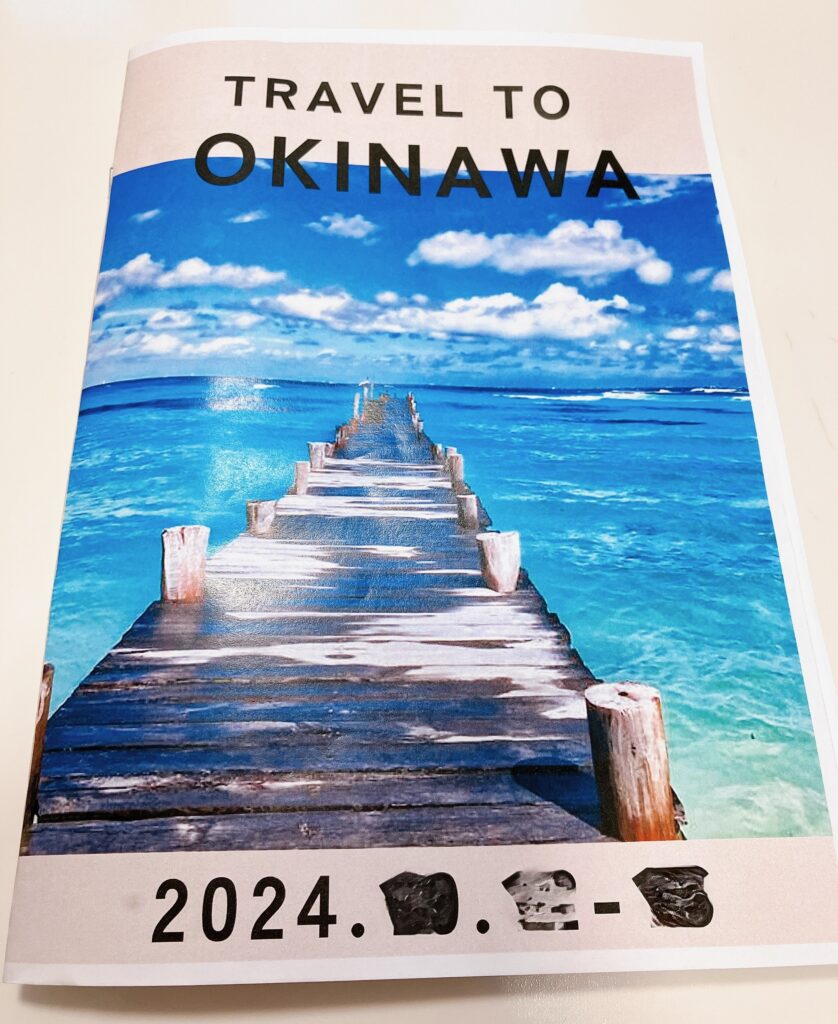
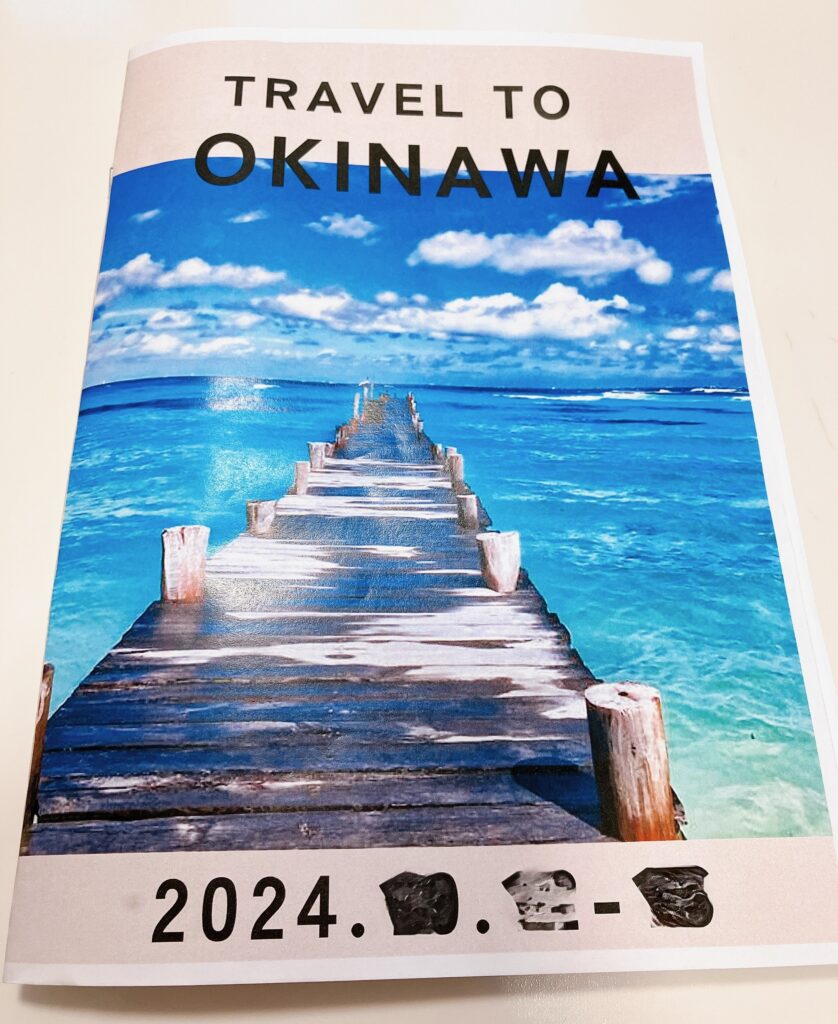
結論、初めてにしてはめちゃくちゃ満足のいくものができたのですが、やってみてコツやポイントがいくつかあったんです。
- 旅のしおりを作るのが初めて。
- 無料ツール(Canva)を使って旅のしおりを作りたい。
- 旅のしおりの作り方を画像付きで知りたい。
- 旅のしおりを無料ツール(Canva)で作った後、印刷や綴じ方まで知りたい。
- 家にあるものだけで唯一無二の旅のしおりを作りたい。
ぜひ参考にして下さい。
まずはCanvaに無料登録!
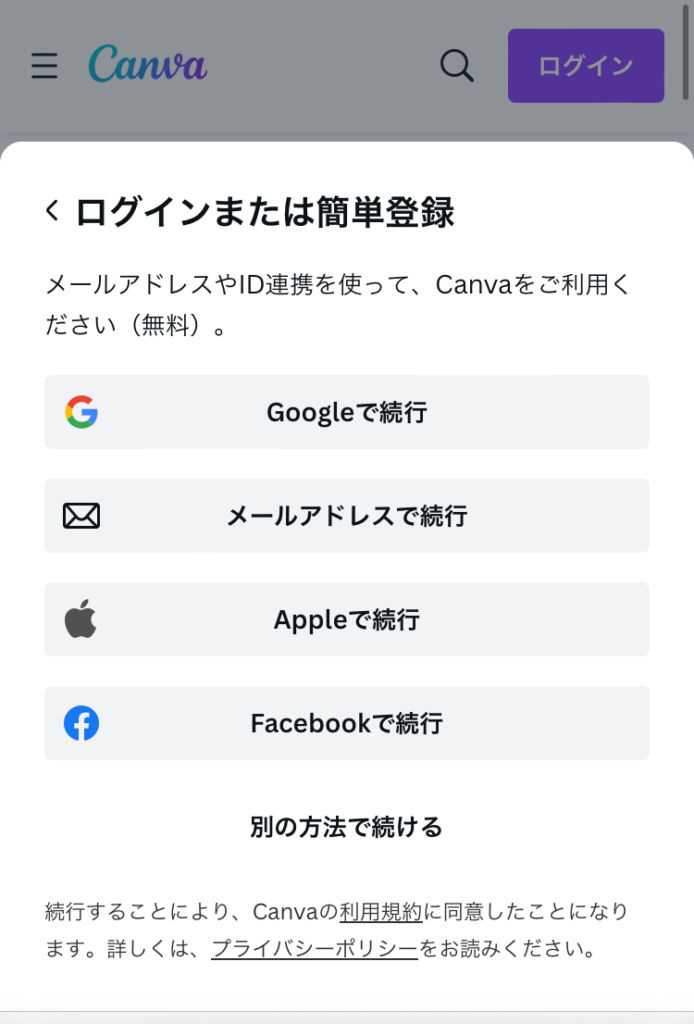
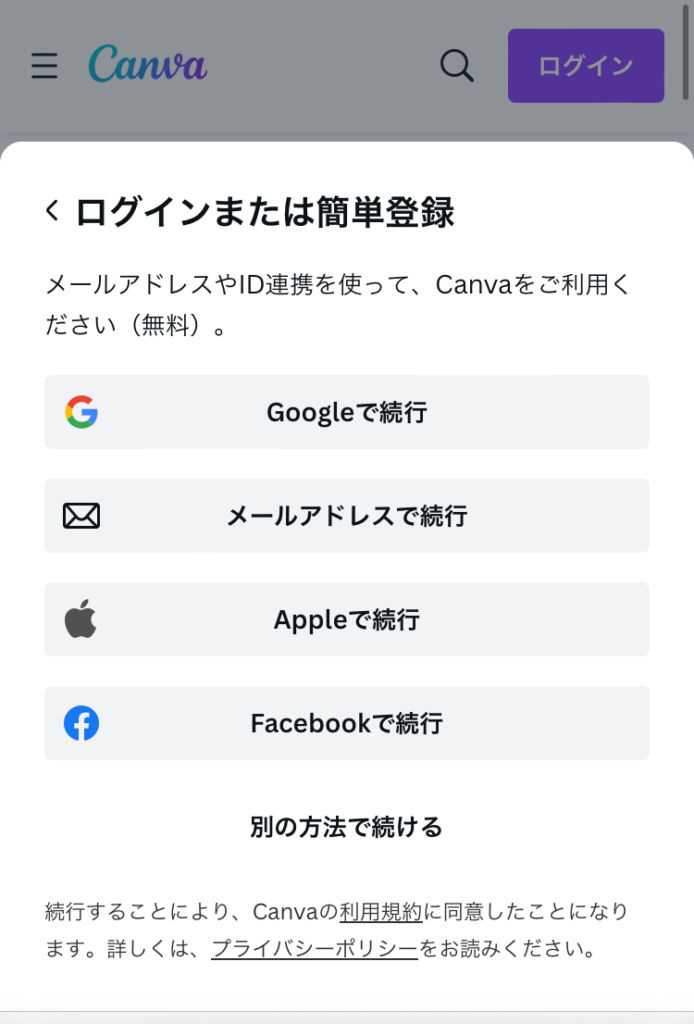
無料デザインツールcanvaは、メールアドレス等を入力して登録するだけで簡単に利用できます。
有料の「canvaプロ」もありますが、私は無料のデザインだけで満足するものができました!
登録が済んだら、さっそく旅のしおりの作り方を説明します。
\ Canvaに登録する/
デザインを作成のボタンから入る
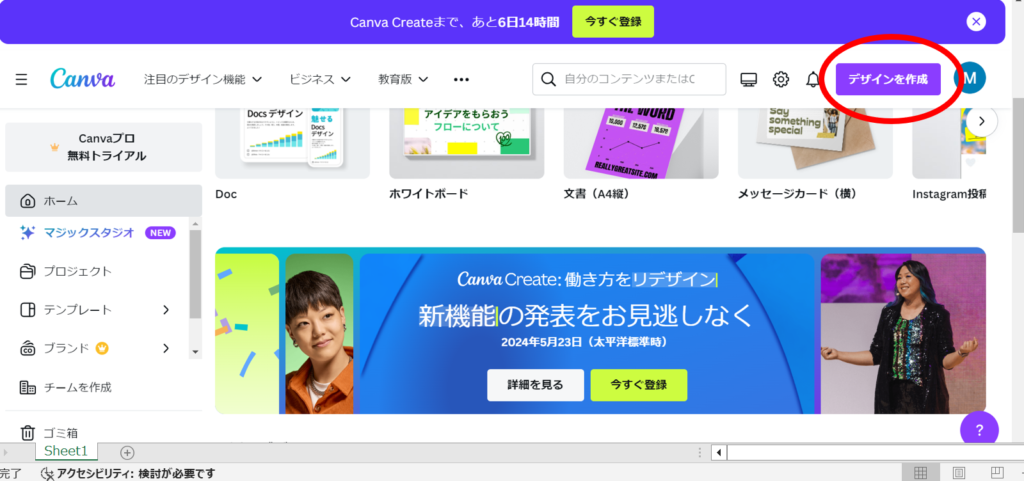
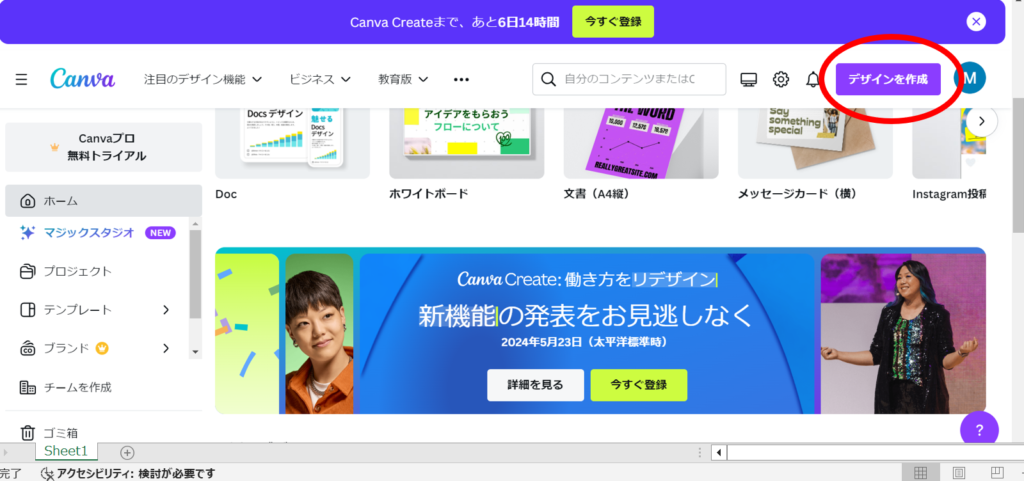
canvaのトップページから、右上のデザイン作成のボタンを押します。
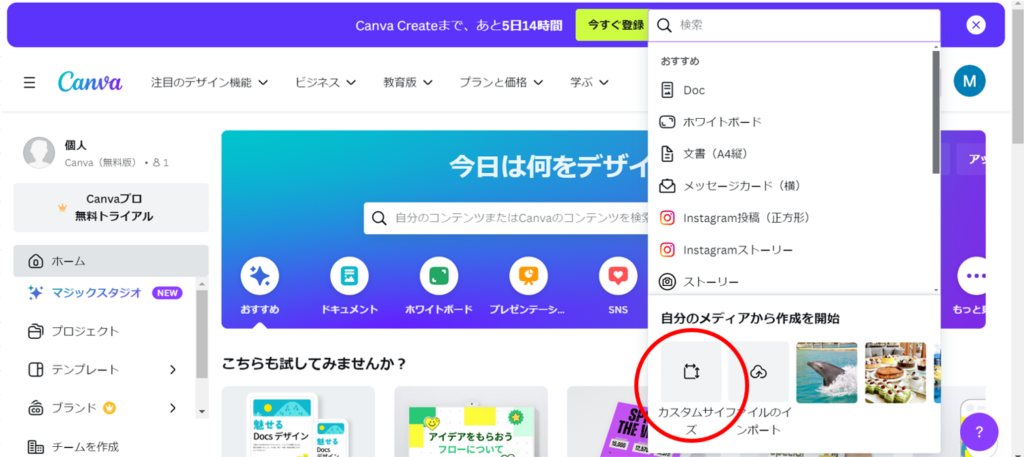
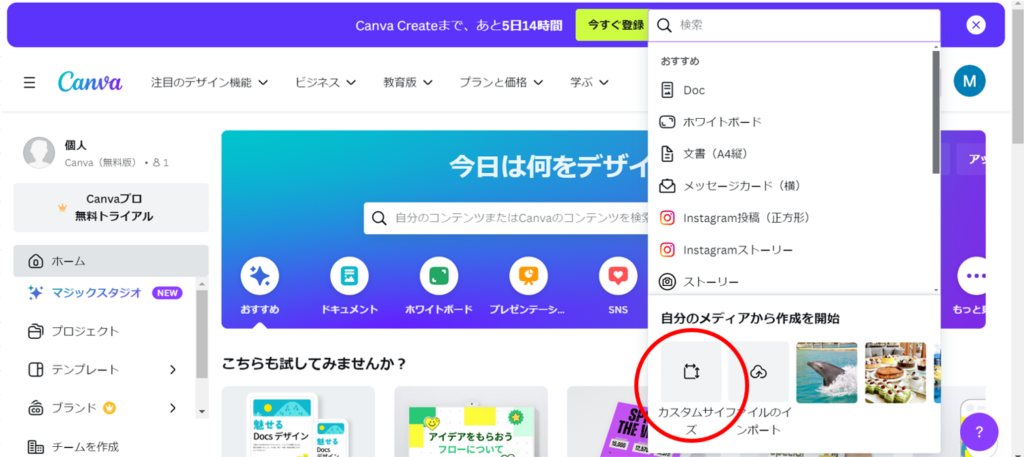
次に、旅のしおりのサイズを入力します。
今回私はA4サイズの半分大きさで作りました。
その場合はカスタムサイズを選択し幅297×高さ210pxを入力します。
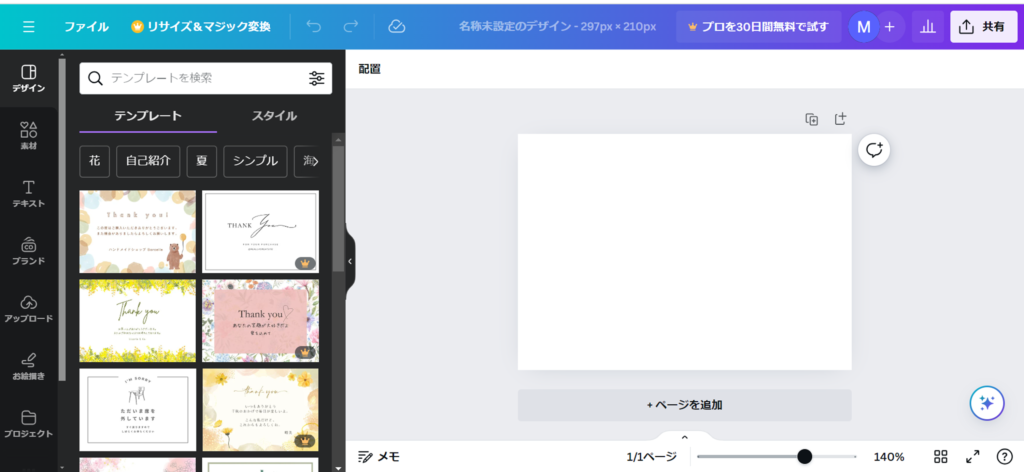
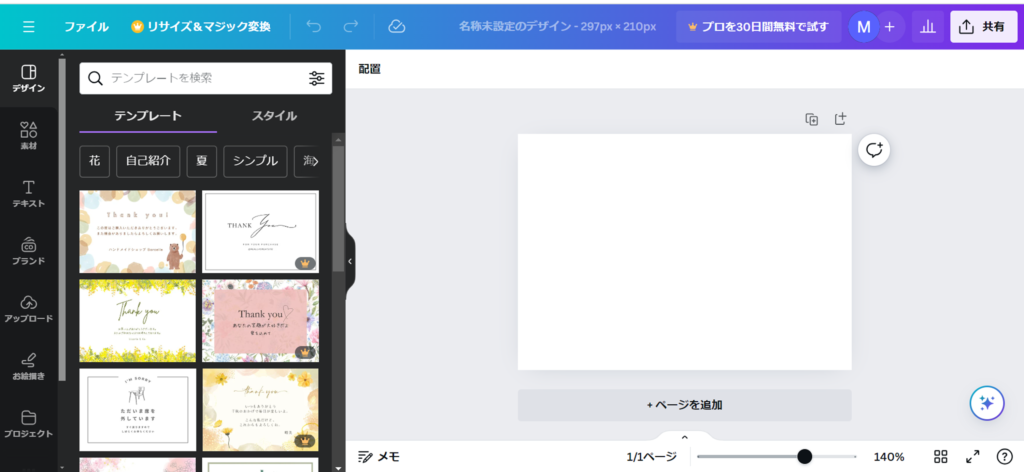
白紙の作業画面になりました。
ここで、インターネットで開いている現在のタブはそのままにして、新しいタブでCanvaを開きます。
テンプレートを選ぶ
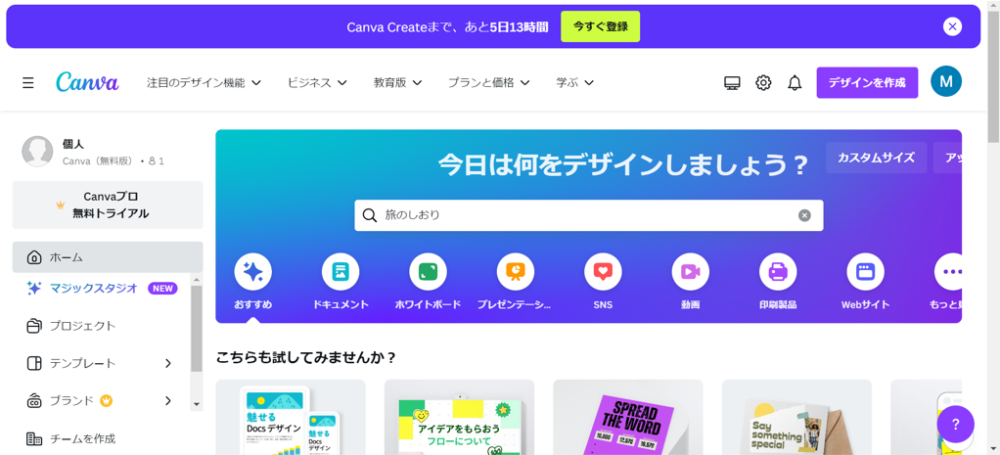
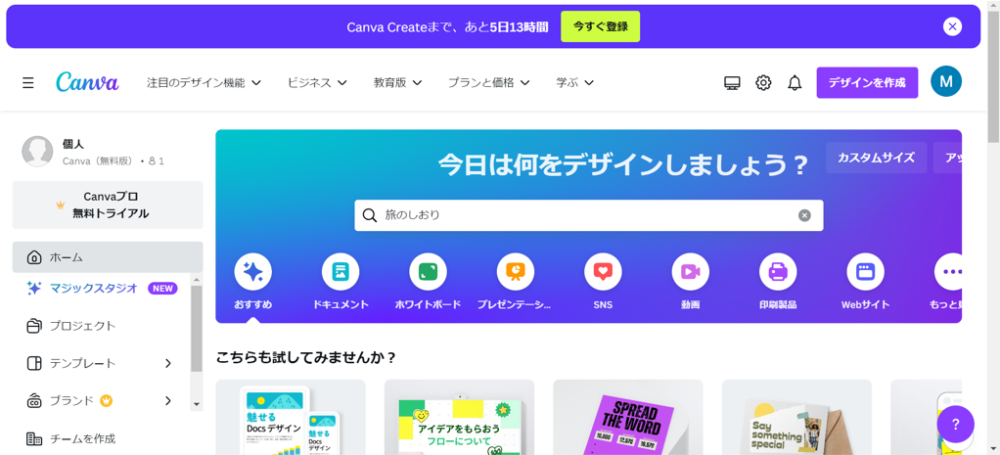
新しいタブ(もしくはウインドウ)でcanvaを開きます。
「今日は何をデザインしましょう?」の下の検索バーに「旅のしおり」と入力し、テンプレートを呼び出します。
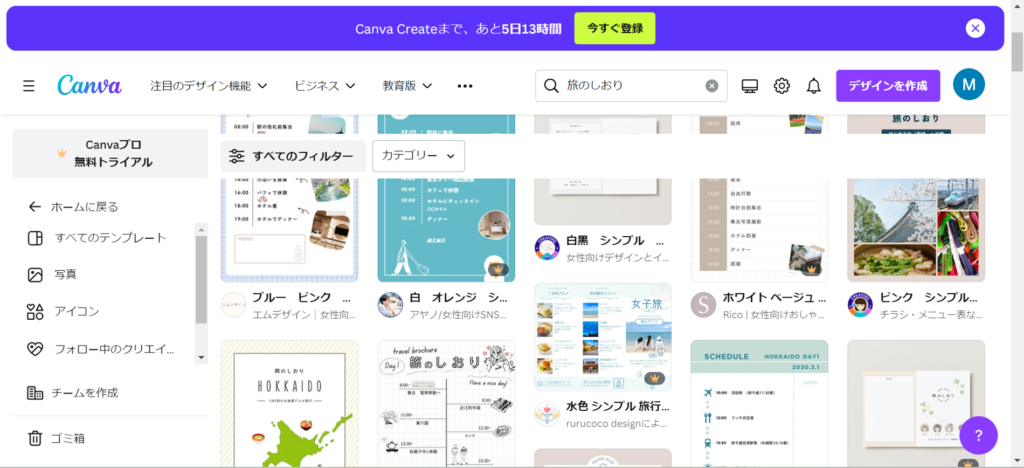
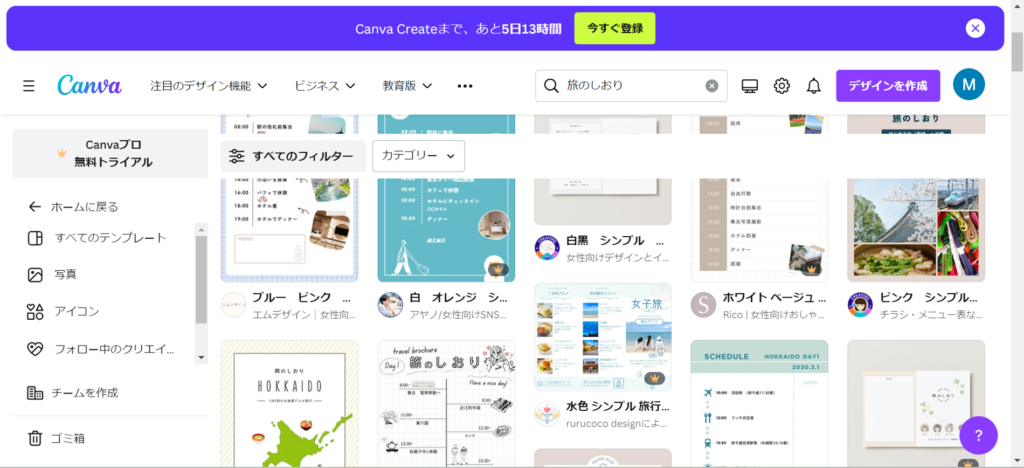
たくさんおしゃれなテンプレートが出てきます♡
好きなテンプレートを選んでおきます。
A4サイズを半分に分割
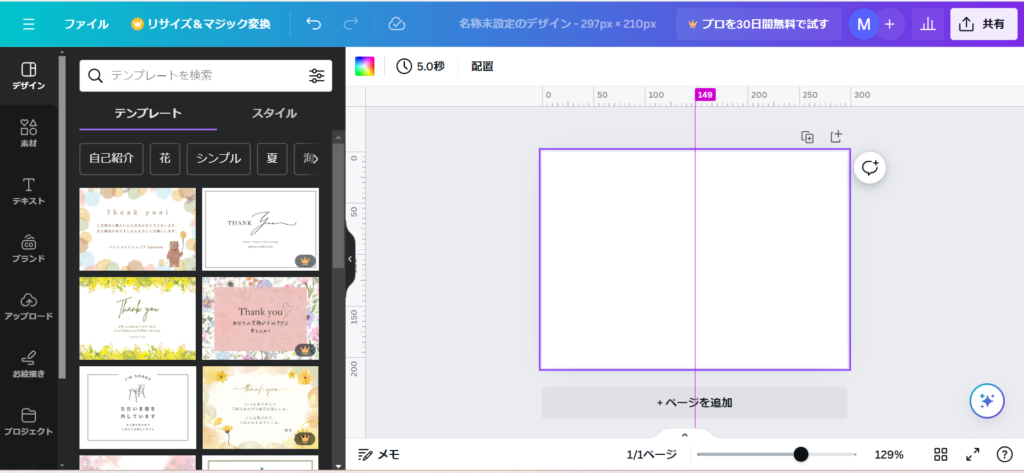
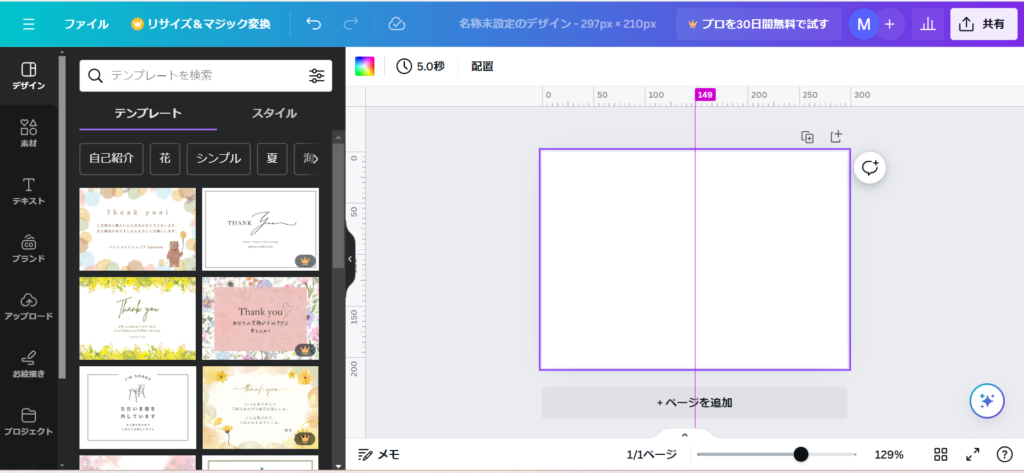
最初の白紙の画面のタブに戻ります。
canva左上にある「ファイル」→「設定」→「定規とガイドの表示」を選択すると、白紙の左側から線が引けるので、真ん中のところに持ってきます。
これで、A4サイズ用紙を半分に使えます。
【大事ポイント】ページ部分の設定をする
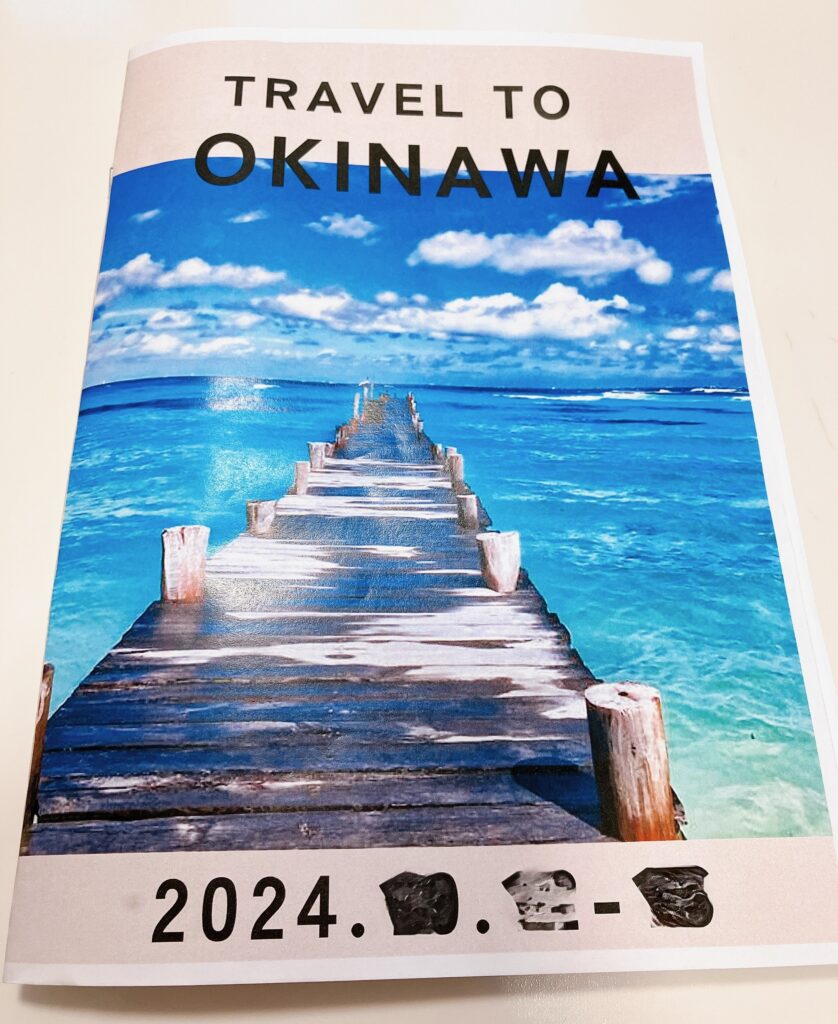
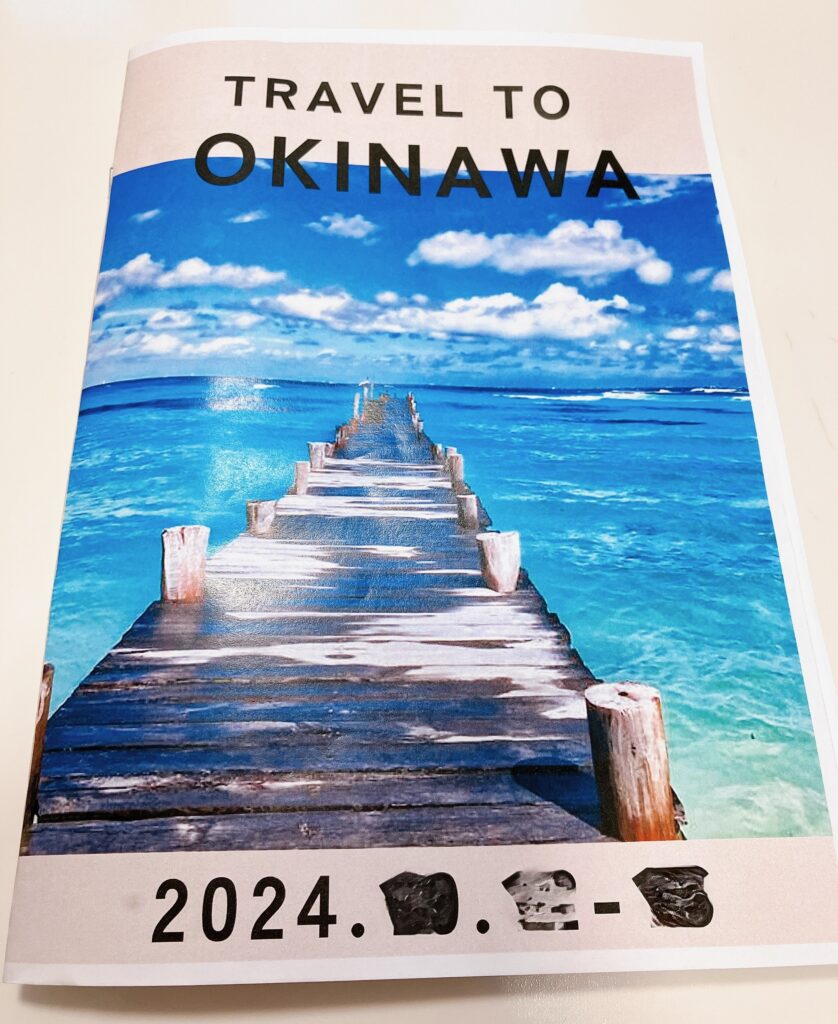
今回の旅のしおりは「両面印刷・中綴じ」のしおりです。
番号づけが複雑なので、私の旅のしおり12ページのページ番号を参考にして下さい。



いったん間違えると、修正が大変なので…。
表・裏
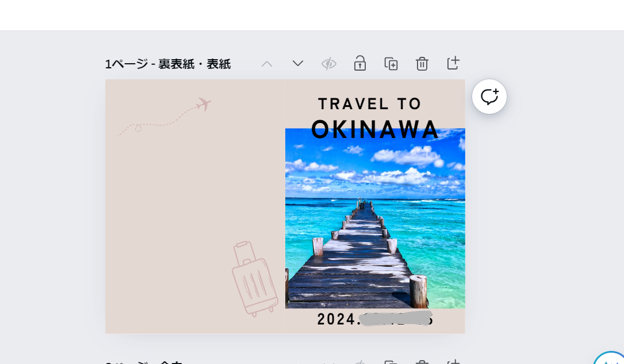
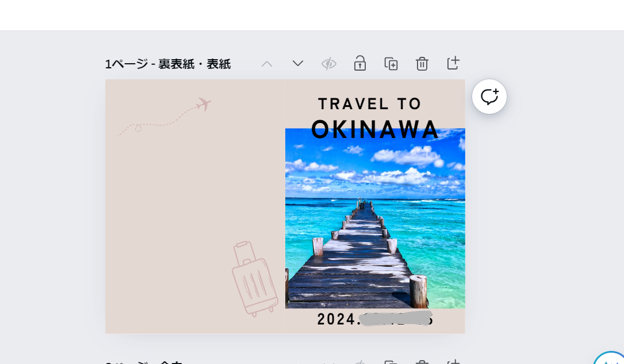
裏と表の反対(余白)
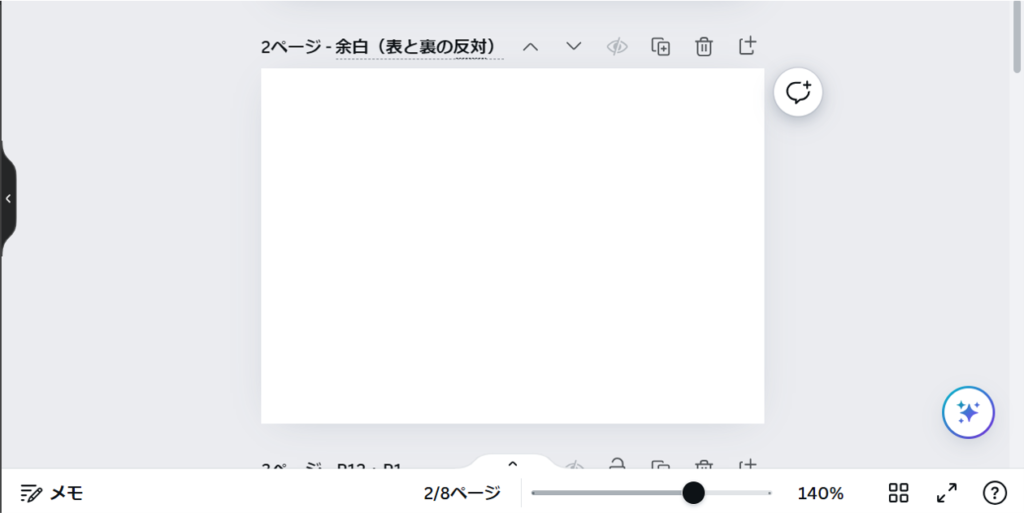
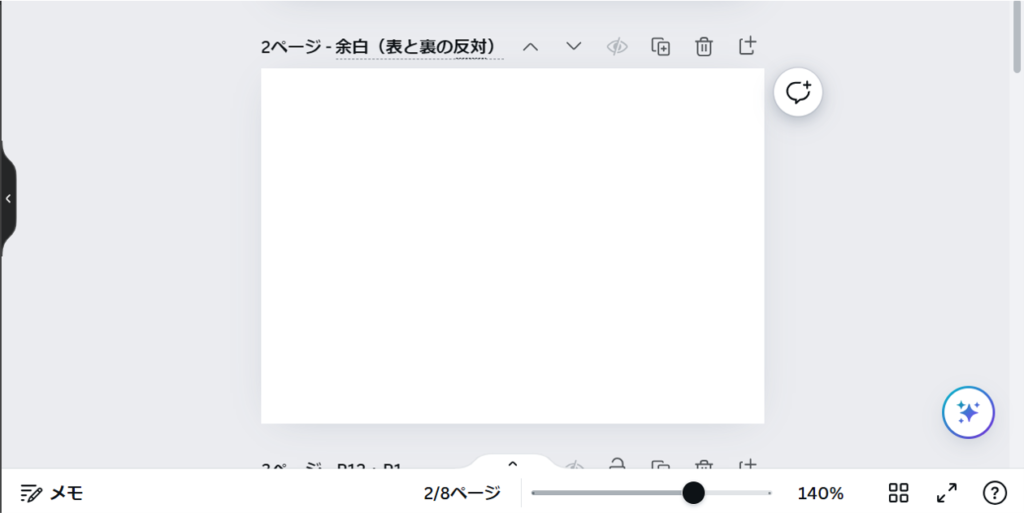
P12・P1
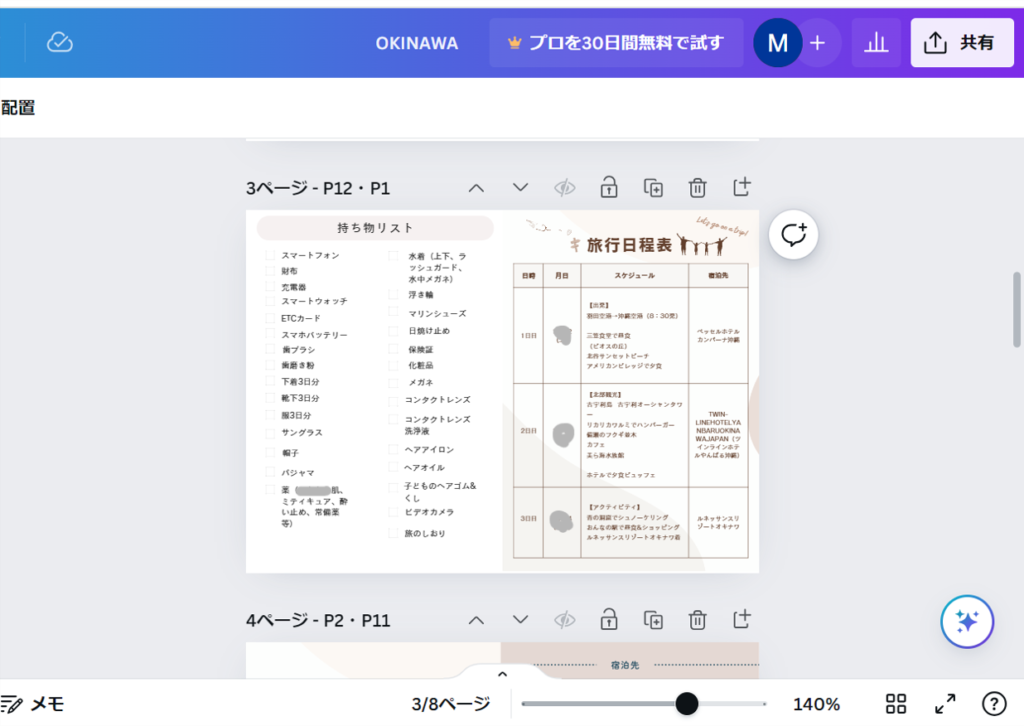
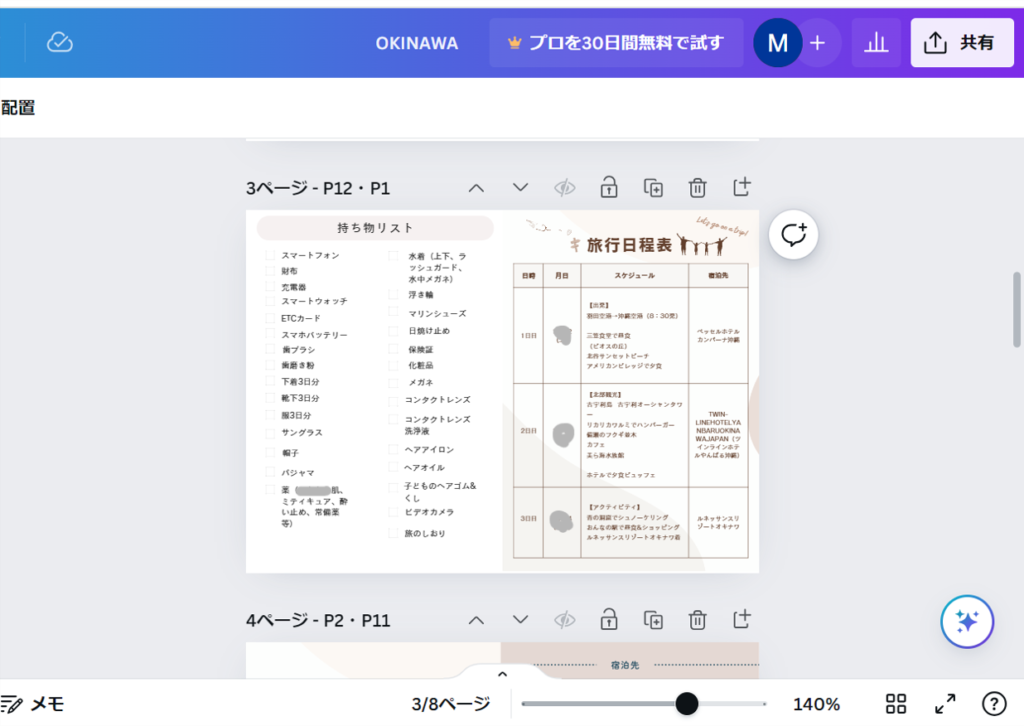
P2・P11
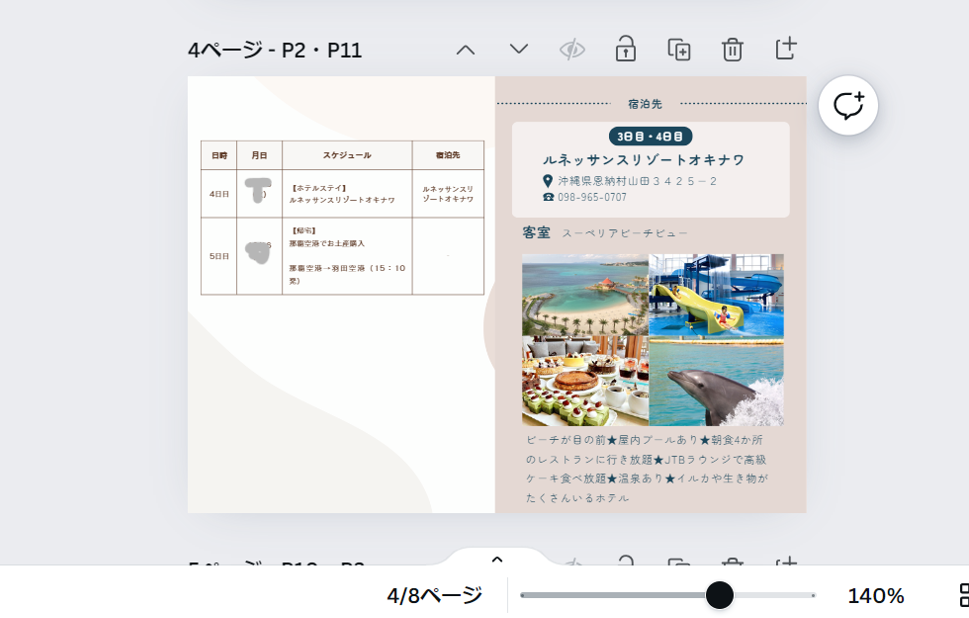
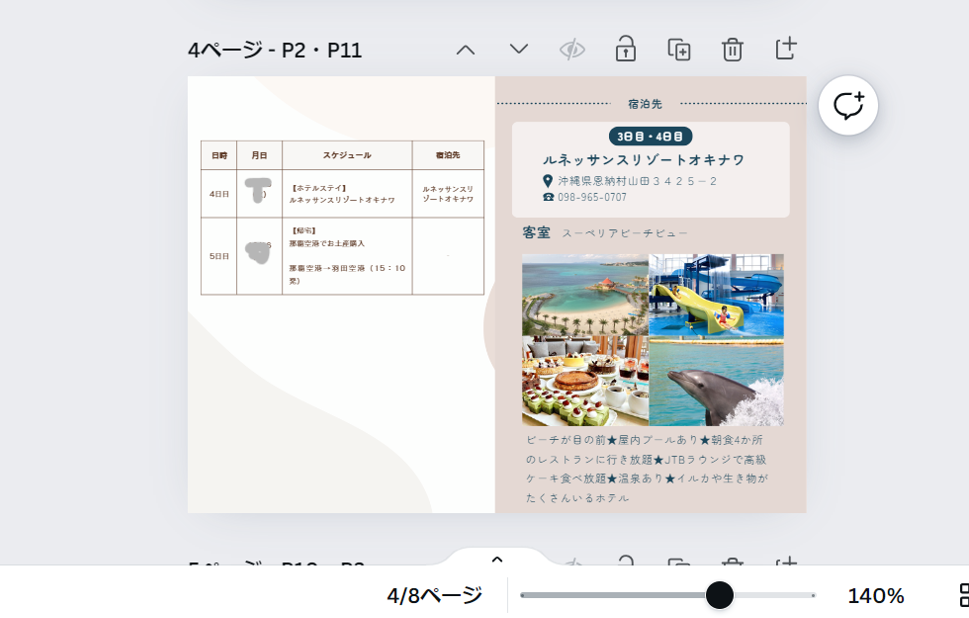
P10・P3
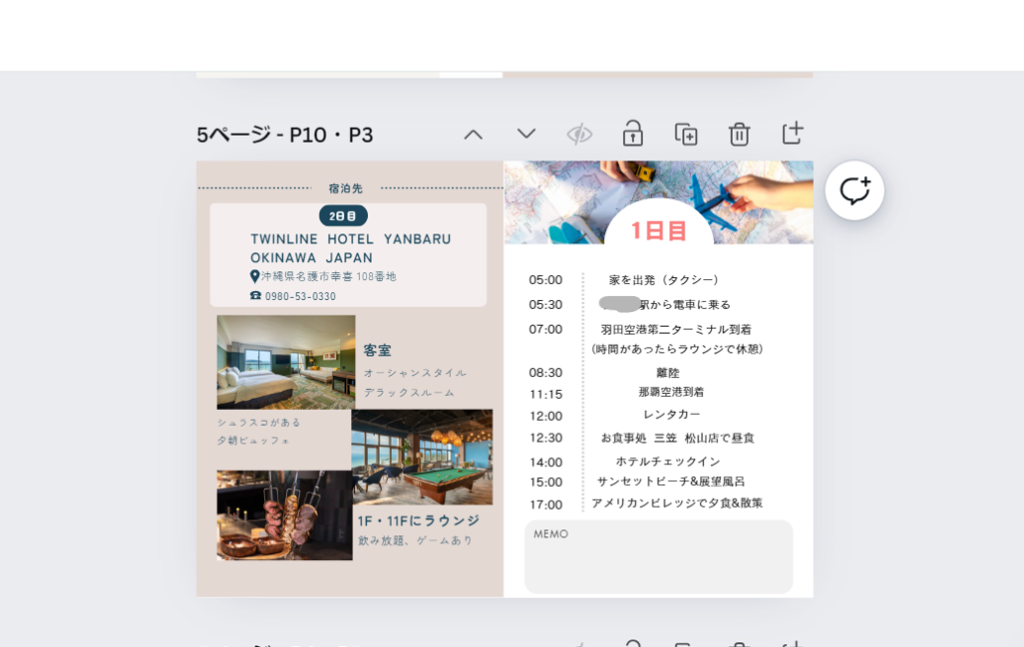
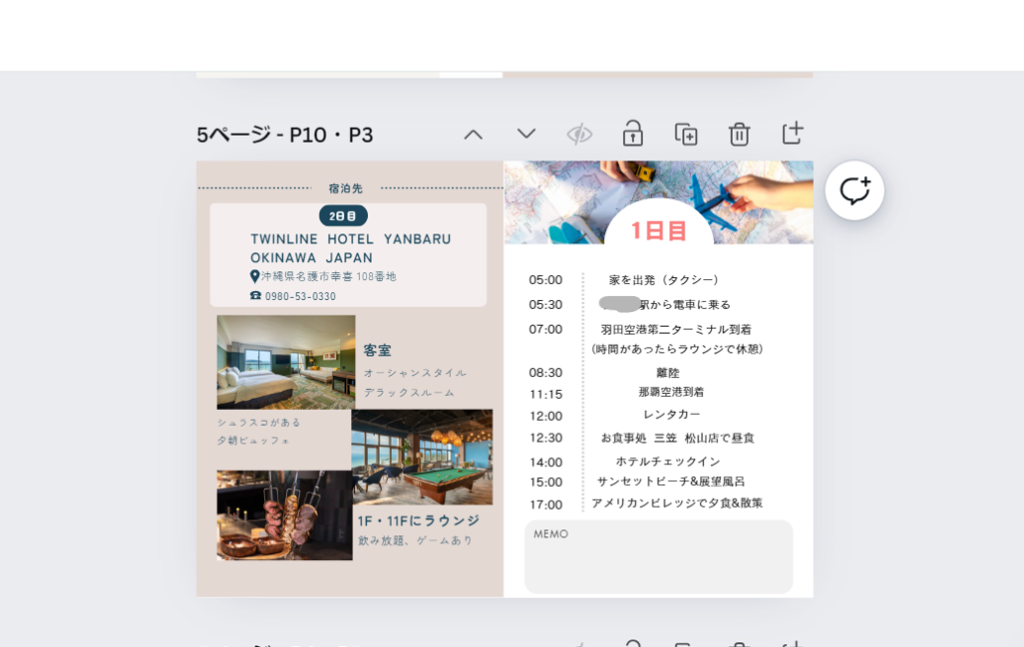
P4・P9
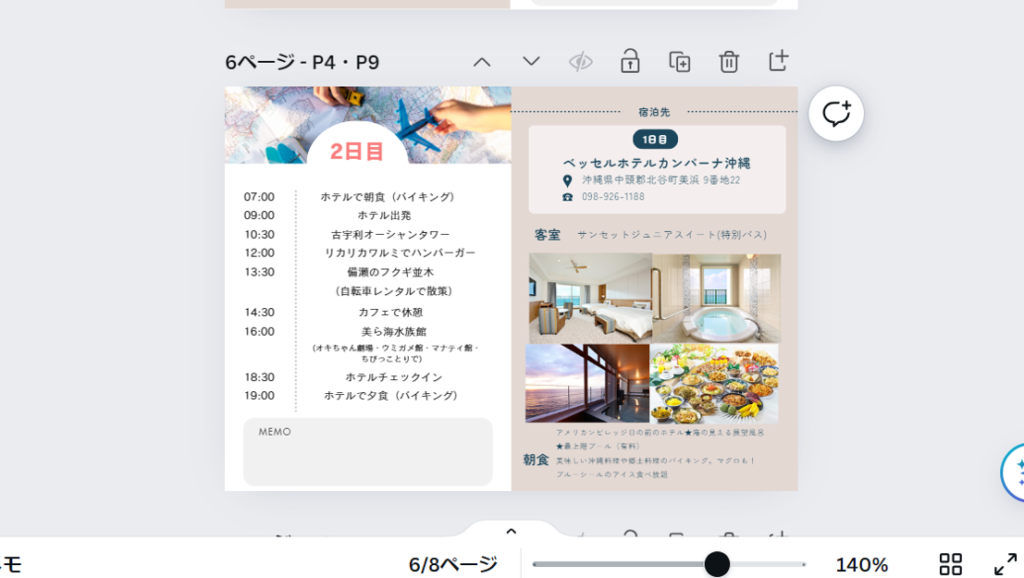
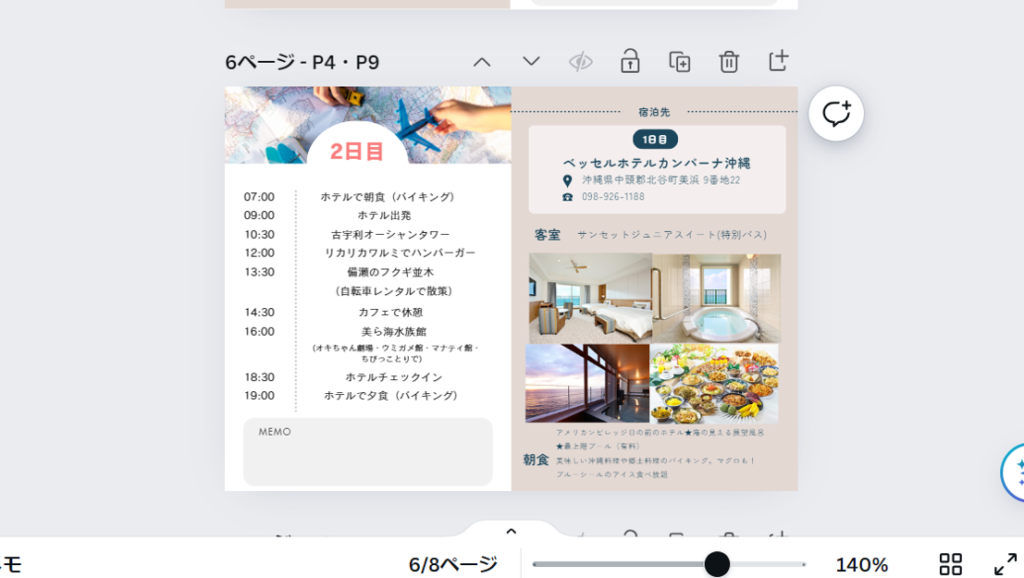
P8・P5
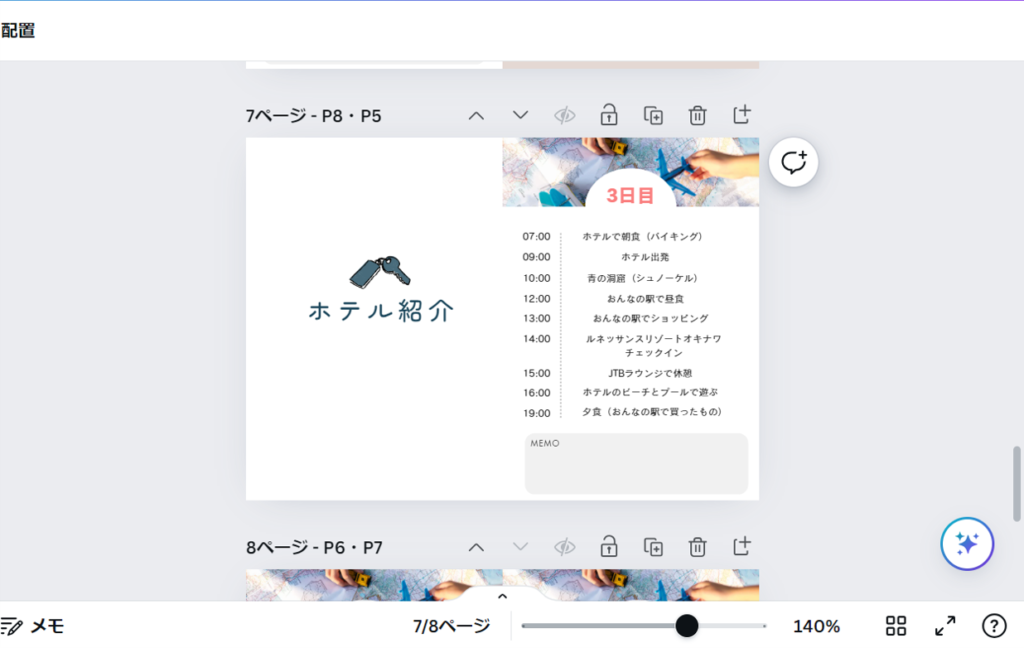
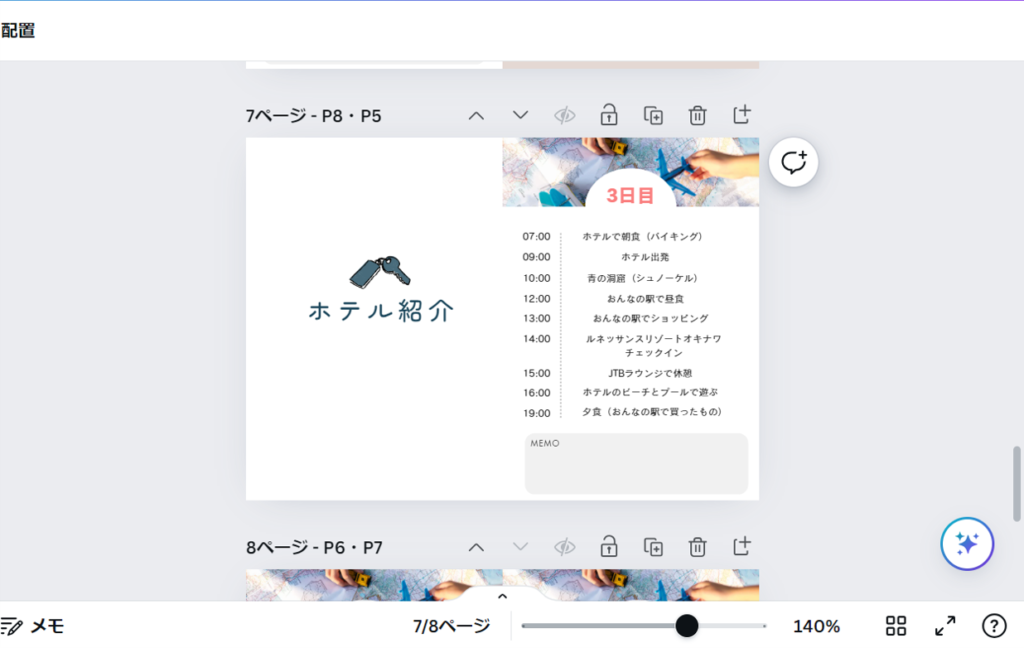
P6・P7
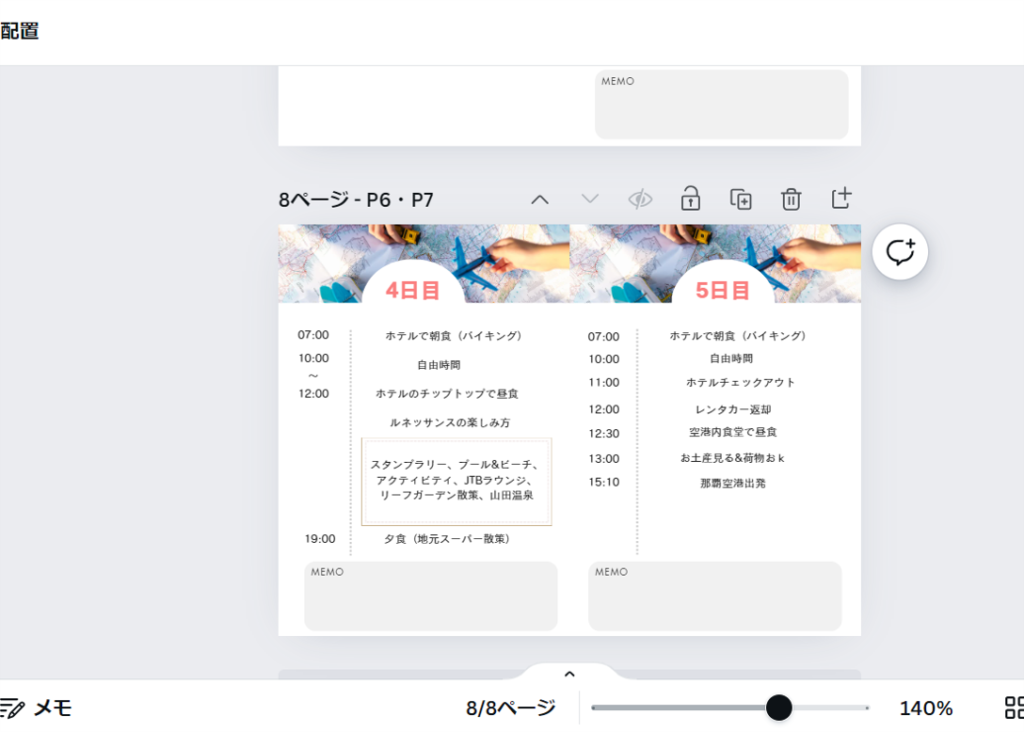
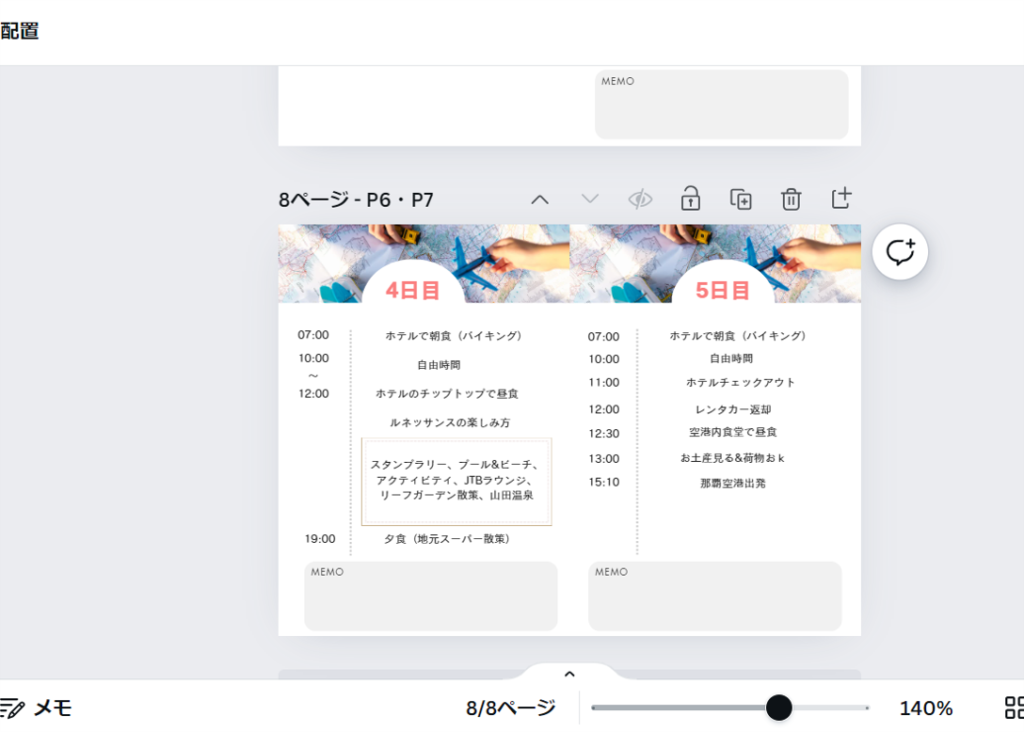
ページ付けの順番が、一番複雑でした。
結論として、canvaでの順番は
- (1ページ目)左:裏、右:表
- (2ページ目)左:余白、右:余白
- (3ページ目)左:P12、右:P1
- (4ページ目)左:P2、右:P11
- (5ページ目)左:P10、右:P3
- (6ページ目)左:P4、右:P9
- (7ページ目)左:P8、右:P5
- (8ページ目)左:P6、右:P7
このように設定しました!
イメージを沸かせるために、ネット検索してこんなのも作りましたよ。
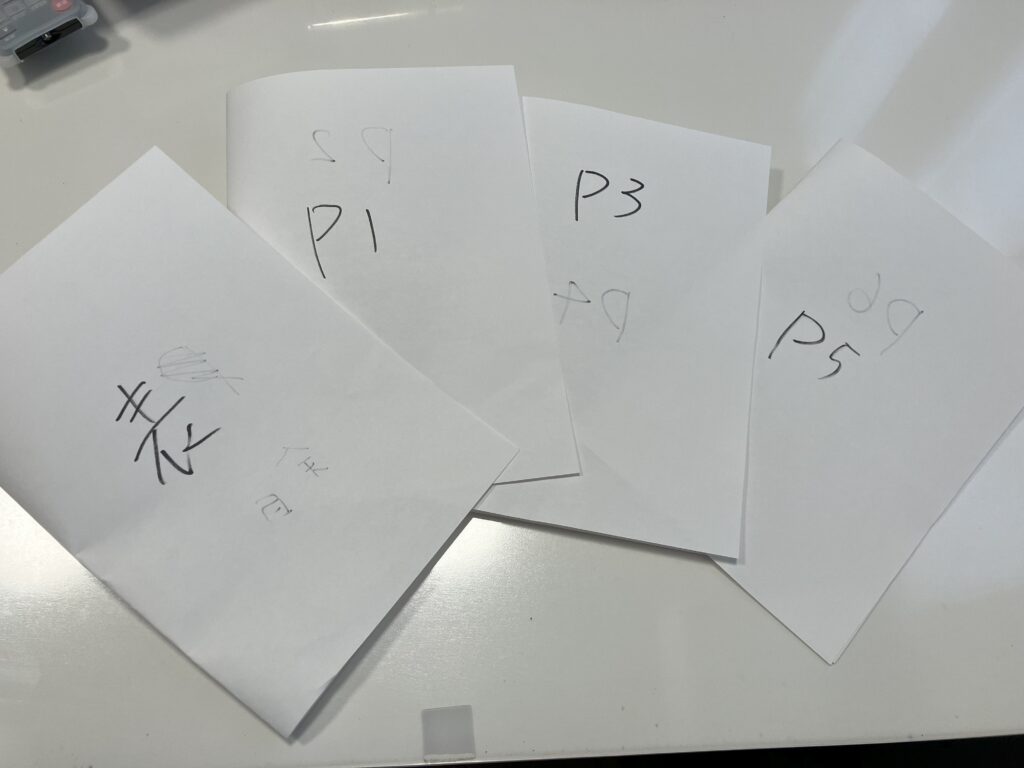
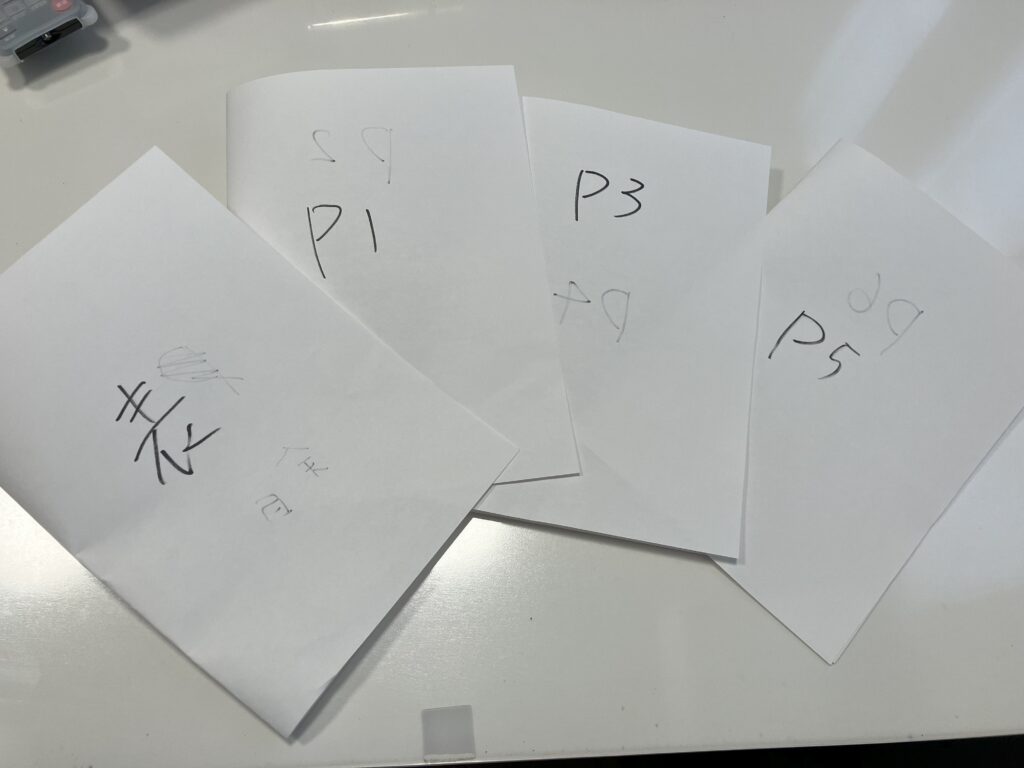
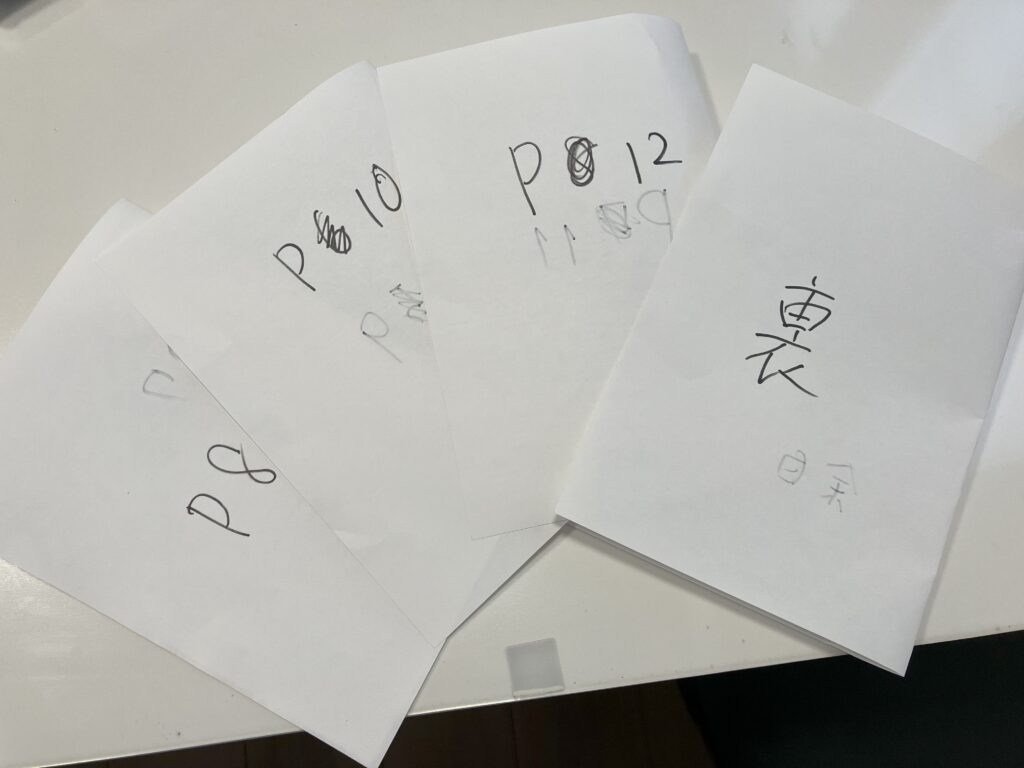
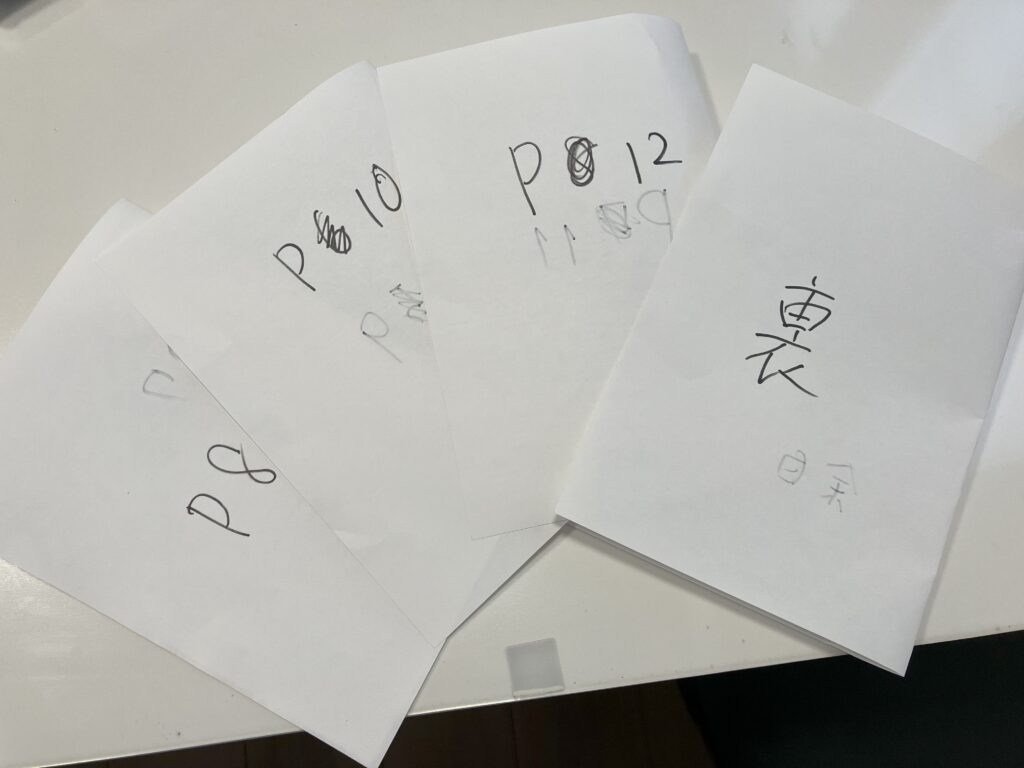
完成して中綴じするときに、どのページがどこに来るかイメージできるのでおすすめです。
テンプレートの背景、パーツをコピペしていく


あとは、違うタブで開いている「旅のしおり」のテンプレートの背景&パーツをひたすらコピペしていきます。
テンプレートではなく、一から可愛いパーツを探したり、背景の色にこだわったりするのももちろんOK♪
ただ、canvaはパーツや色が良い意味で豊富すぎて、一度こだわり出すと時間がかかったりデザインがページごとに微妙に違ってきてさらに時間がかかる…。ということになります。
デザイン初心者の私のような方は、テンプレートから気に入った部分を全体の統一感を気にしながらひたすらコピペするのがおすすめです。



直感的に操作できるcanvaは作ってて楽しいよ。
【保存~印刷まで】自宅かセブンネットプリントがおすすめ!


旅のしおりがcanva上で完成したら、右上の共有ボタンでスクロールし、ダウンロードを押します。
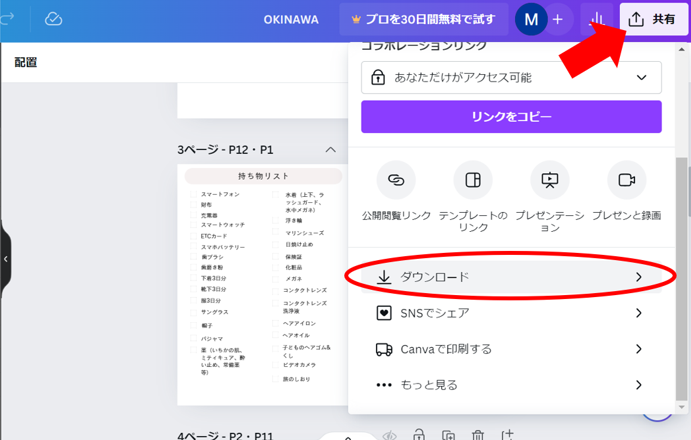
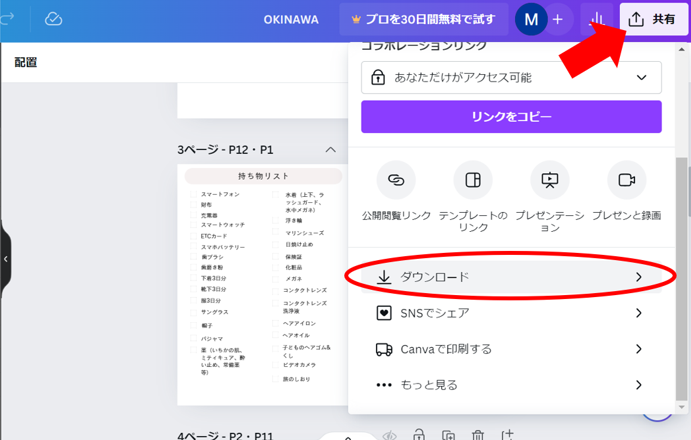
出力形式は「PDF」でダウンロードしてください!



1ページごとにPDFは作らず、8ページ一気に出力します。
ダウンロードしたら、パソコンのダウンロードから8ページ問題なく入っているか確認します。
いよいよ印刷です。
- プリントレイアウト「横」
- 用紙サイズA4
- ページすべて
- 印刷「カラー」
- 両面コピー
- 短編綴じ
になっているか確認して印刷します。
家にコピー機がない場合、セブンイレブンのネットプリントが便利♪
家でカラー&両面印刷ができれば、それでOK!
家で印刷できない場合は、セブンのネットプリントがおすすめです。
\ セブンのネットプリントで印刷する /
こちらにアクセスして、登録せずともゲスト利用でPDFをアップするだけで、店頭で印刷できます。
ただし、予約してからのプリント期限があります。
- ゲスト利用→プリント期限:プリント予約日+1日
- 登録して会員利用→プリント期限:プリント予約日+7日
となります。
あとは、予約時の番号またはQRコードを控えて置きましょう。(スマートフォンのスクリーンショットが楽でおすすめ)。
セブンイレブン店頭のマルチコピー機で「ネットプリント」を選択し、A4カラーコピー(横向き・両面コピー・短編綴じの選択を忘れずに!)するだけです。



あと少しで完成だよ!
【追記】セブンイレブンのネットプリントのアップロードがエラーになった…
この記事を書いてから数か月後、同じようにセブンのネットプリントにアップロードしようとしたら、何度やってもPDFがエラーになってしまいました…。
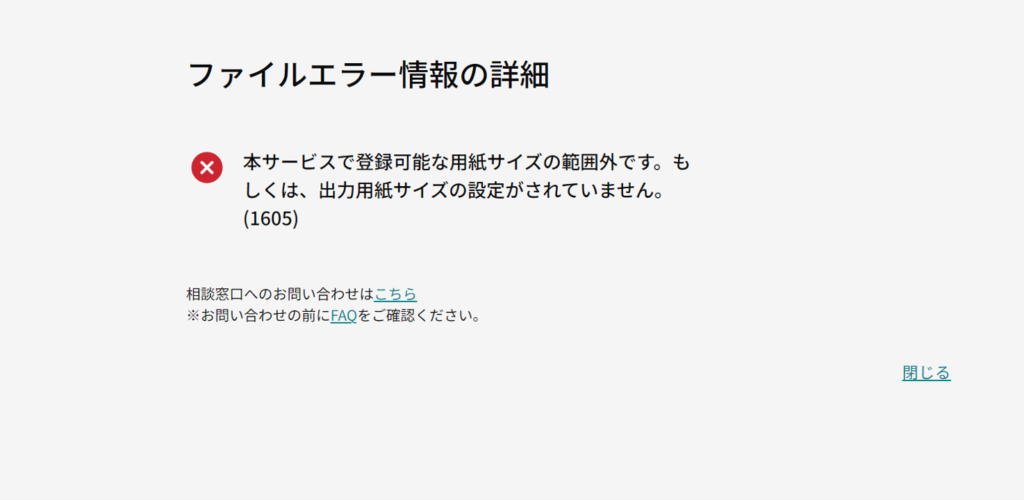
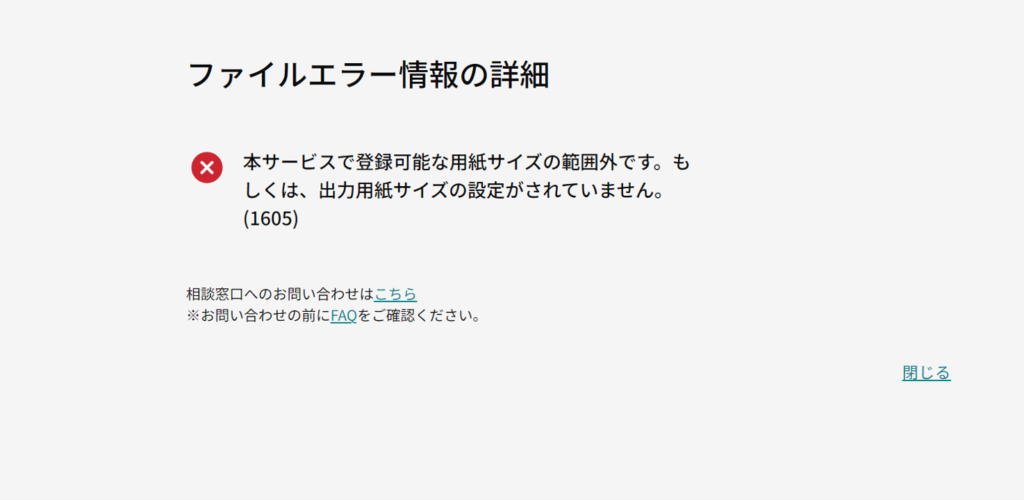
エラーの赤丸をクリックすると「本サービスで登録可能な用紙サイズの範囲外です。もしくは、出力用紙サイズの設定がされていません(1605)」と出ました…。



前回はできたのになぜ?
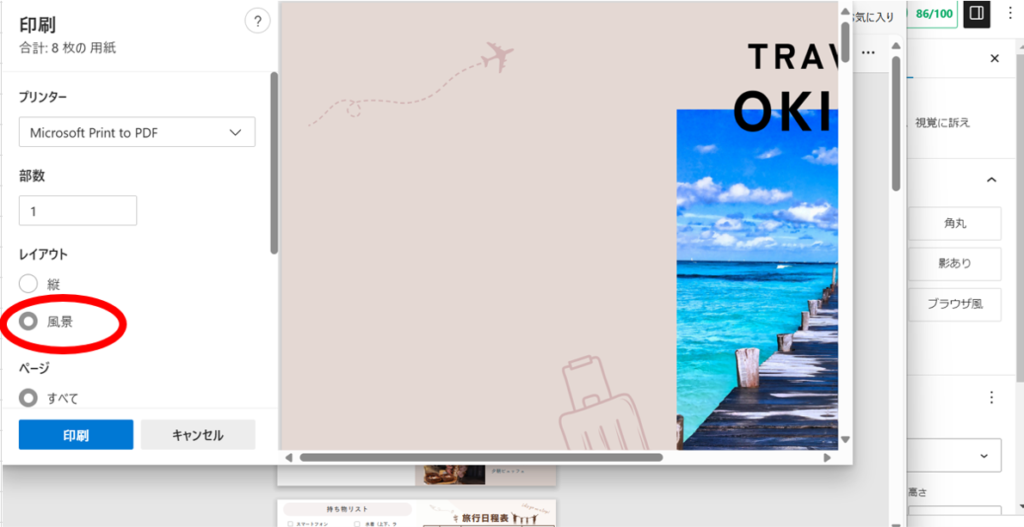
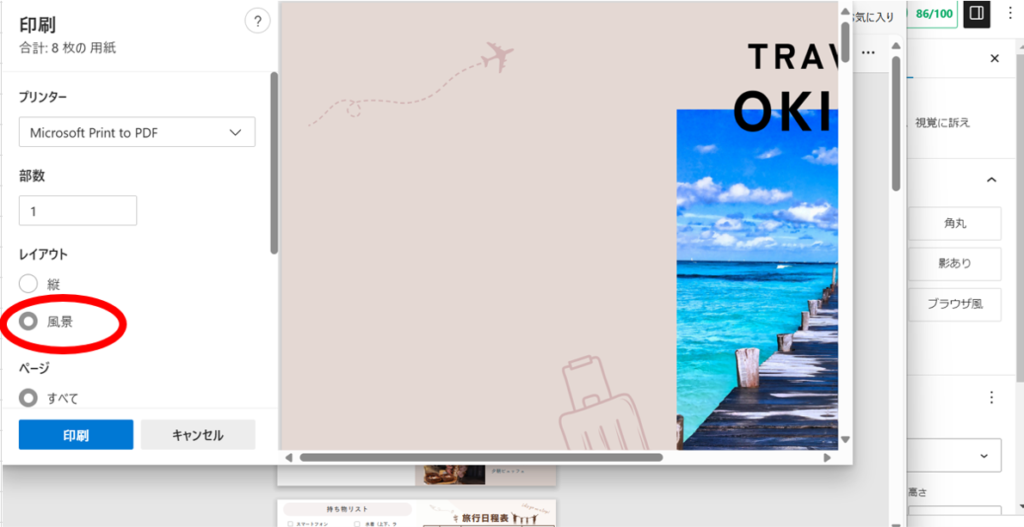
結局原因はネットで調べてもすぐに分からなかったので、他のネットプリントサービスを探すことにしました。
代わりに、ファミリーマートで印刷できる「ネットワークプリント」を使ったらできました
同じ要領で、会員登録しなくても印刷できたのでおすすめです!
家のホッチキスで中綴じする


旅のしおりが無事にカラーコピーできましたら、中綴じのためにホチキスを使います。
通常、100均にいけば中綴じ用の回転するホチキスが売っているようです。
わが家にあるのは、夫が結婚時に持ち込んだ年季の入ったホチキスのみ。
でも、これでも綴じれたんです!


こんな風に、普通のホチキスを直線に伸ばしてみたらいけました!
もちろんネットで調べて、このようにできると情報を得てからやりましたよ。


このように上から押せばホチキスできるのですが、ポイントとしては下に柔らかい下地を置くこと!
下敷きは柔らかく、ホチキスの芯が通るものを置く。
固い下地を置くと、ホチキスの芯が潰れてしまいます。


私は、下にポケットティッシュを置きました。
もっと適切なものがあったかもしれません。
ホチキス止めした後は、芯が中に折られていない状態なので注意です!
ホチキスを今回のように開いた状態で使う時は、ホチキス止めした時芯が立ったままなので注意!
ケガしないように、ホチキスの固いところで内側に綴じて完成です。
【完成はこちら】自分だけの旅のしおり作り♪
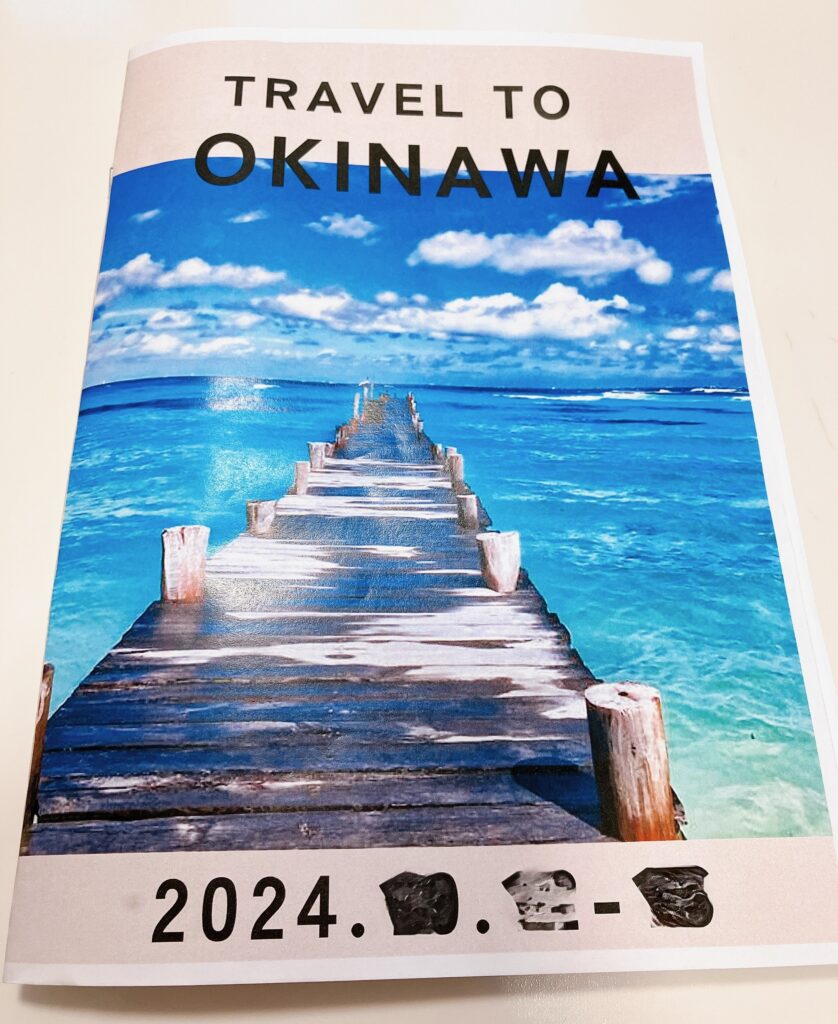
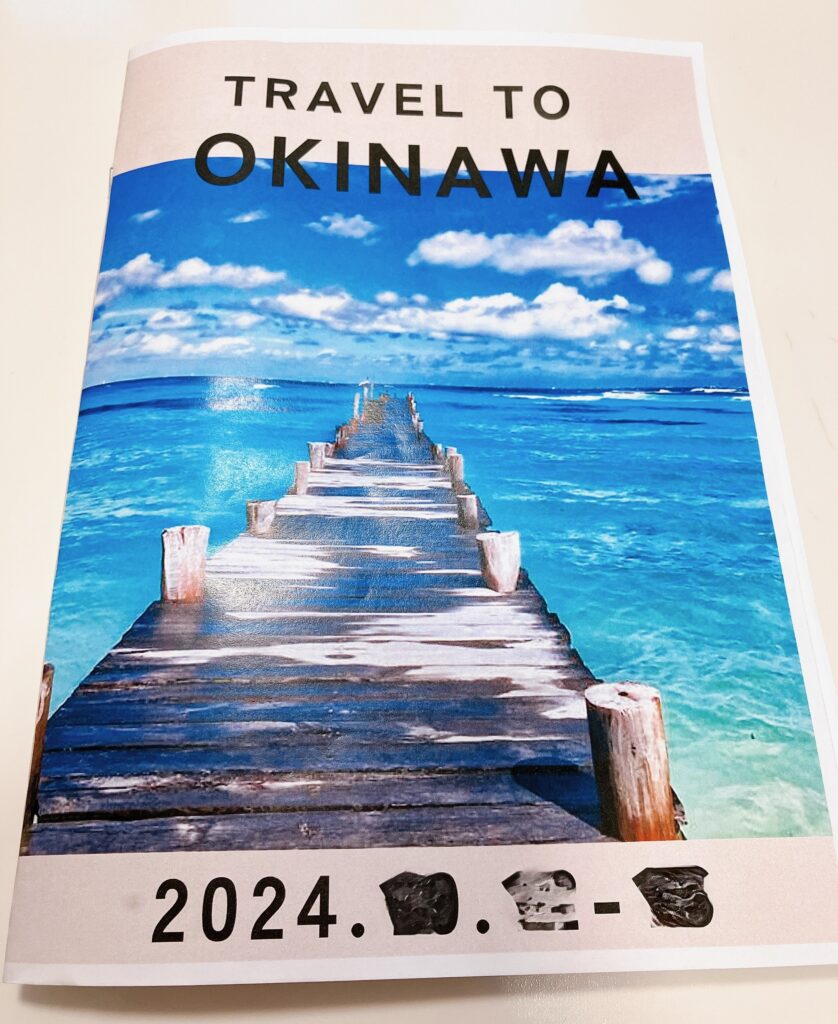
こちらが今回、完成したしおりです。
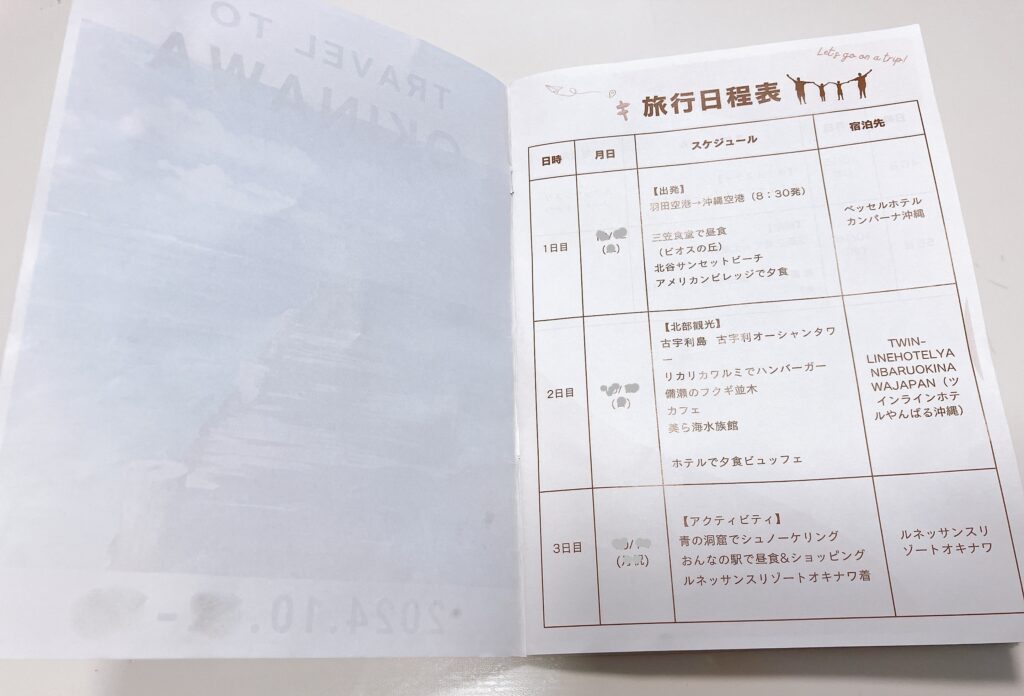
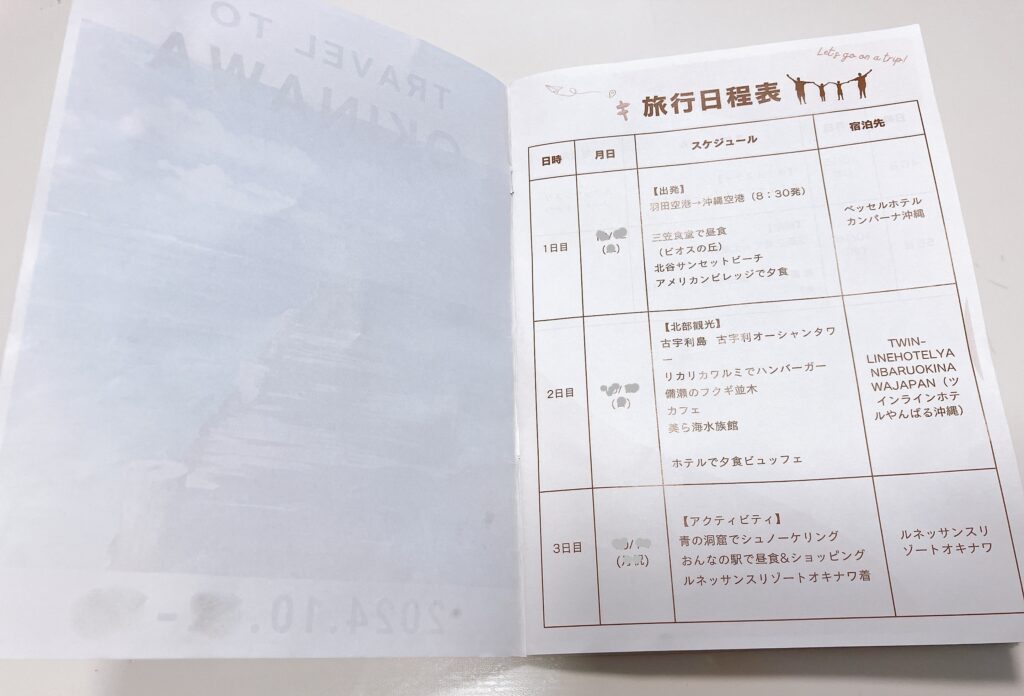
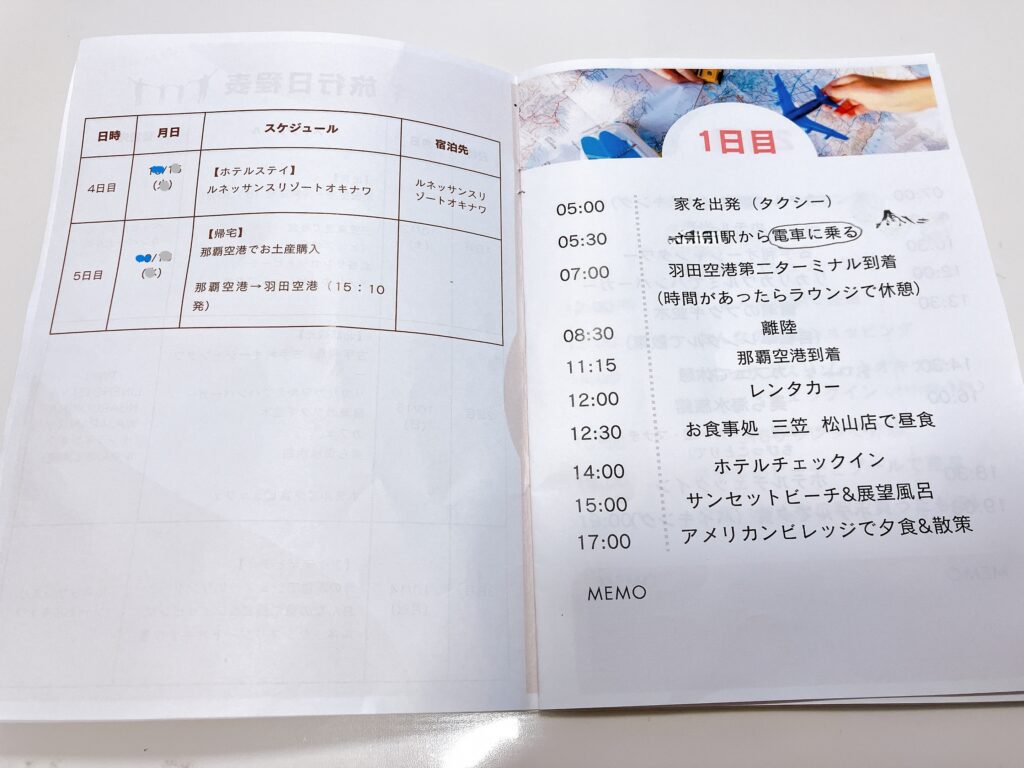
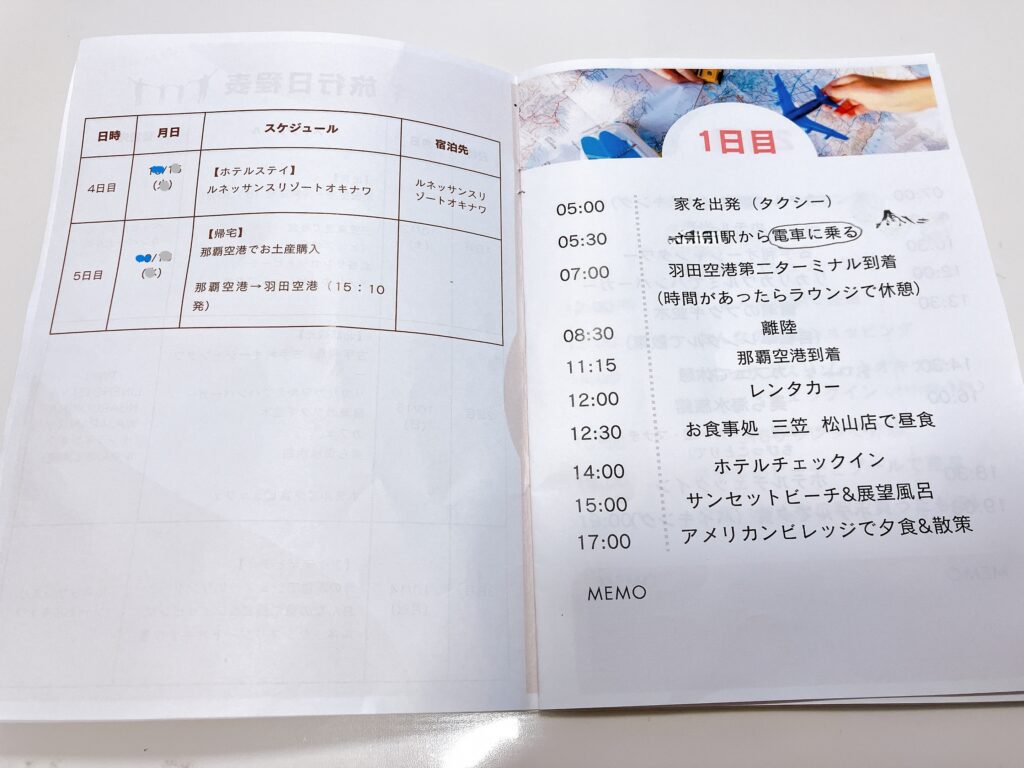
見開き~1ページ目、2ページ~3ページ目
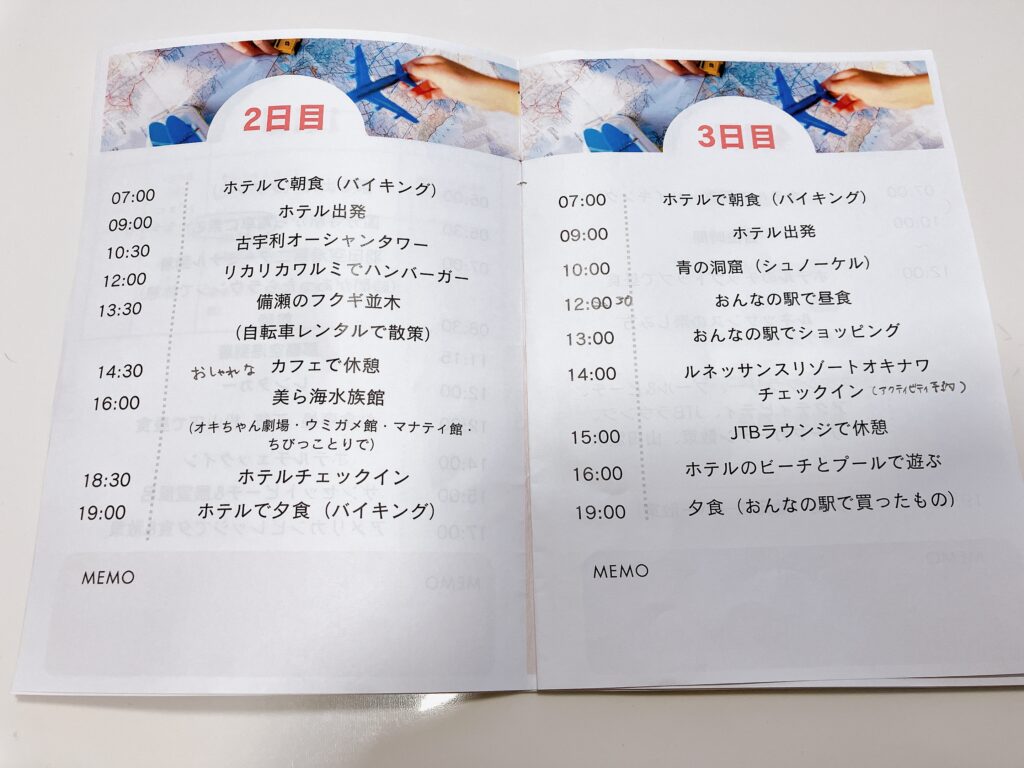
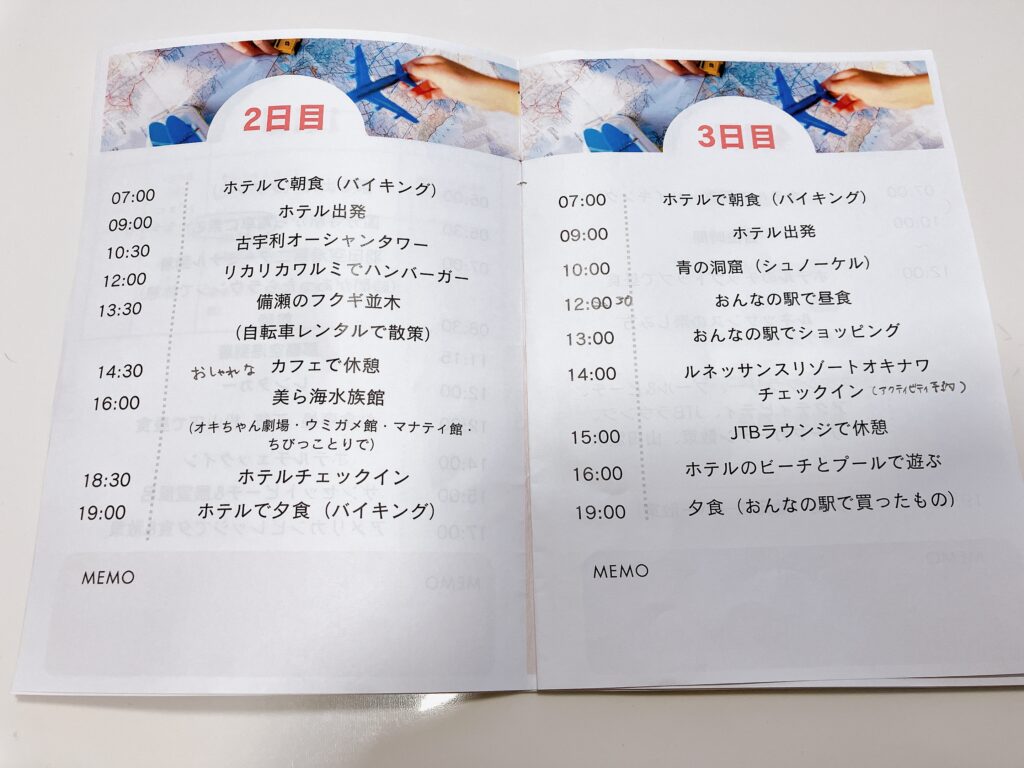
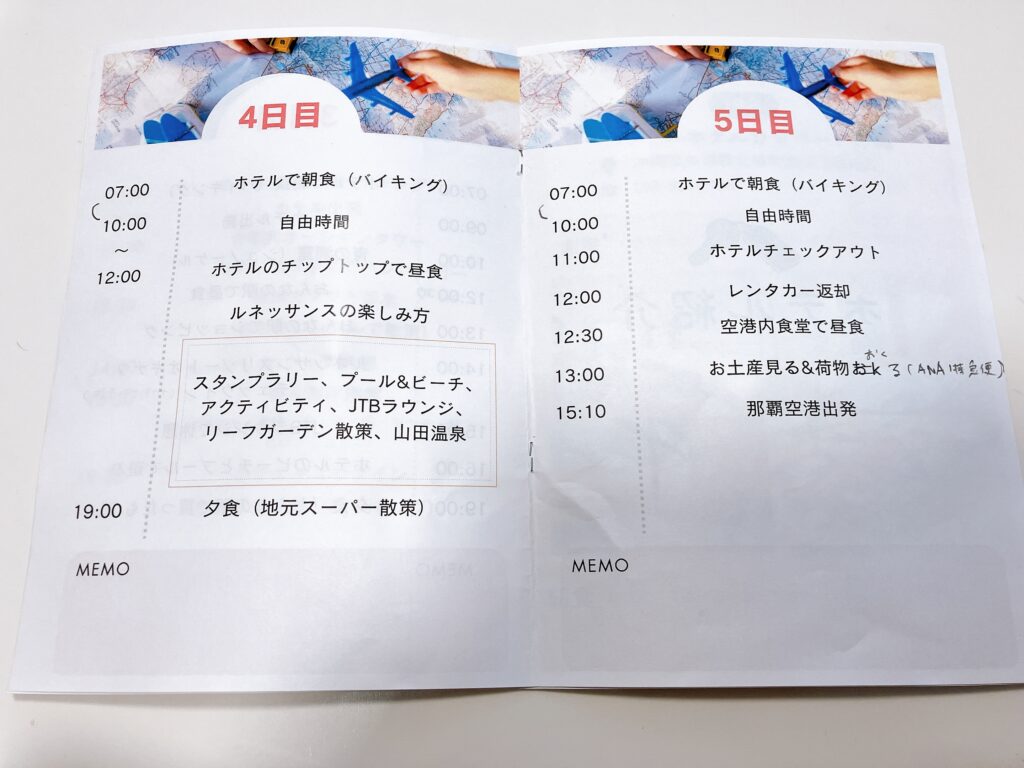
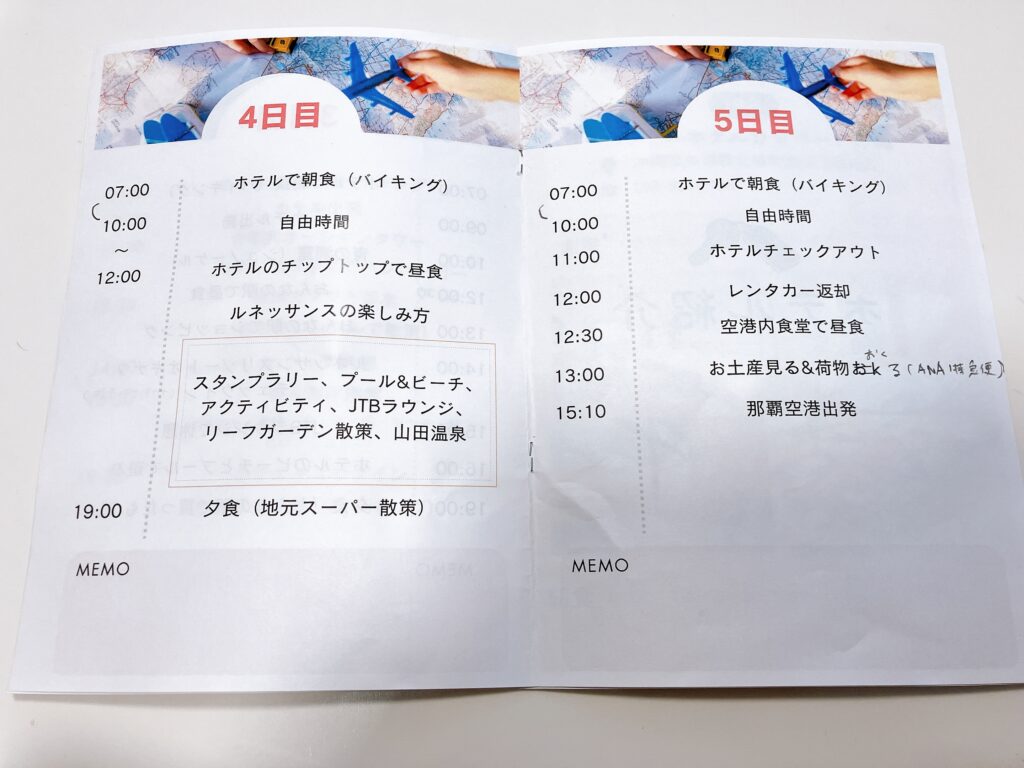
4ページ~5ページ目、6ページ~7ページ目
ホチキスの芯が手止めで内側に折ったので、キレイではないですが…。




8ページ~9ページ目、10ページ~11ページ目
「ホテル紹介」のページは不要だったかもしれませんが、ページ調整のために入れることにしました。
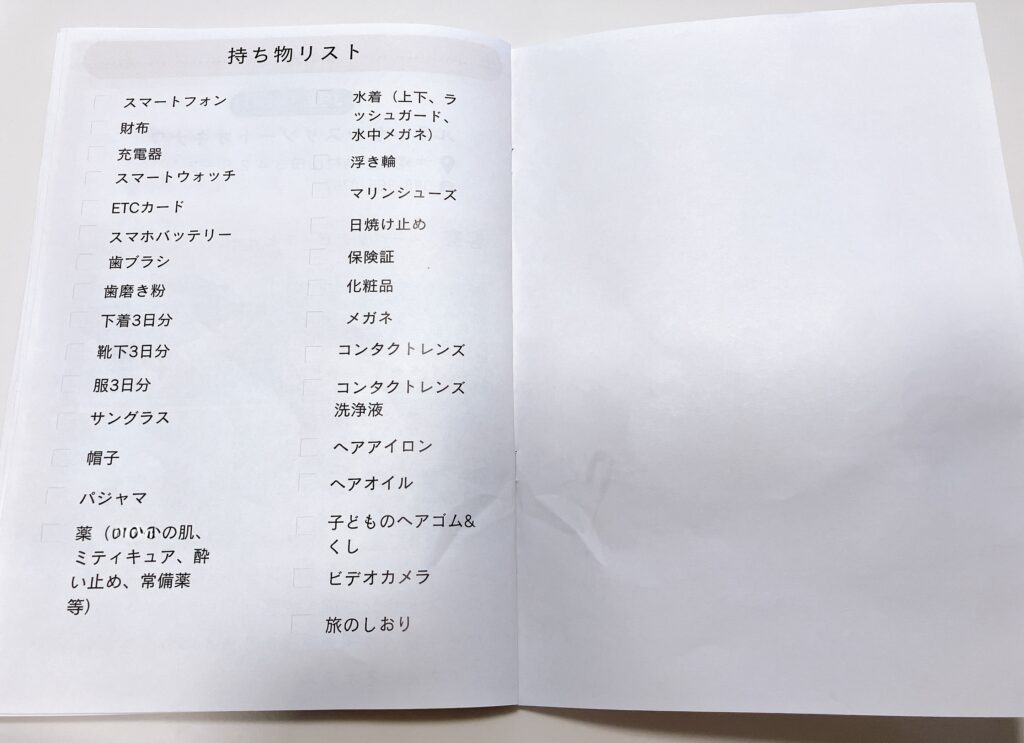
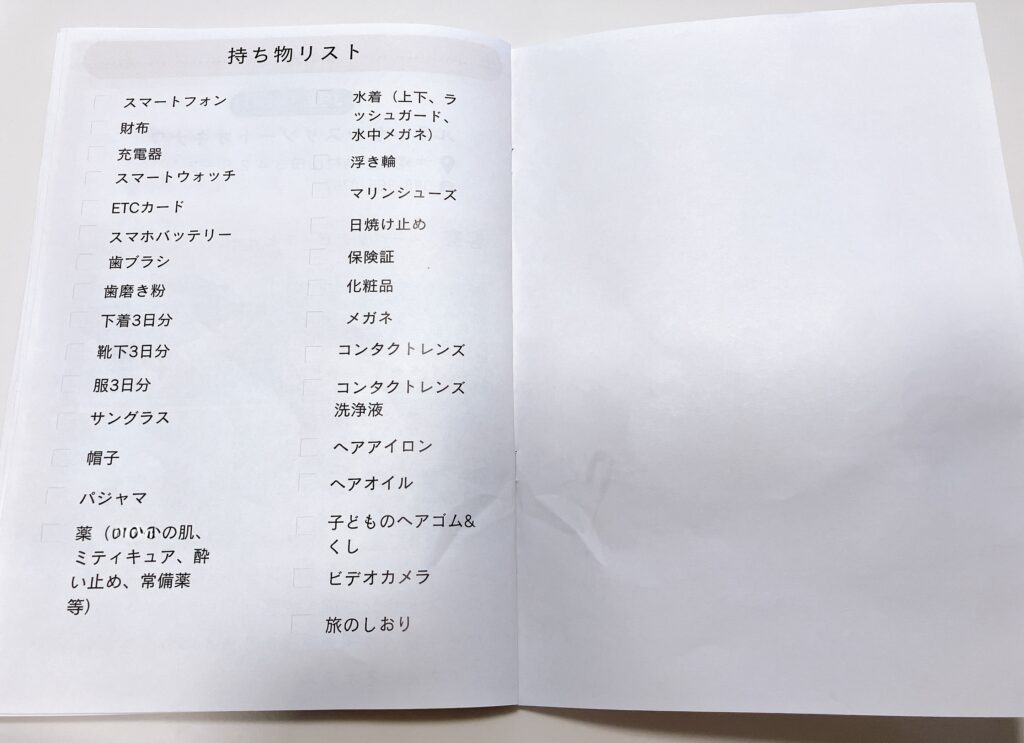
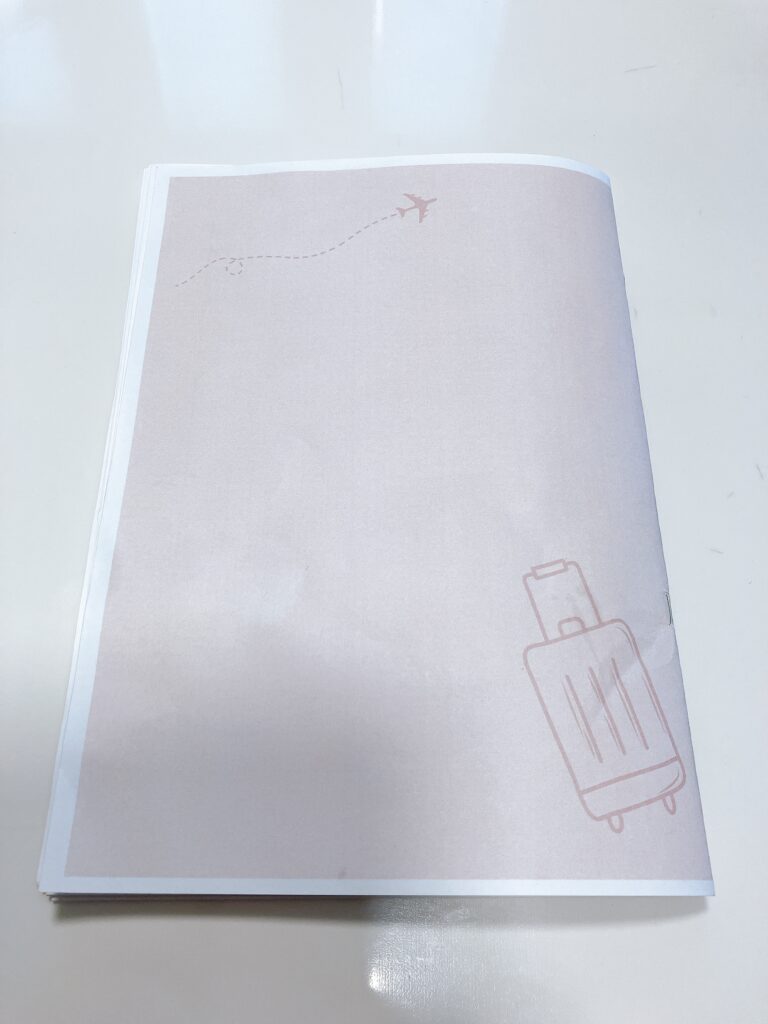
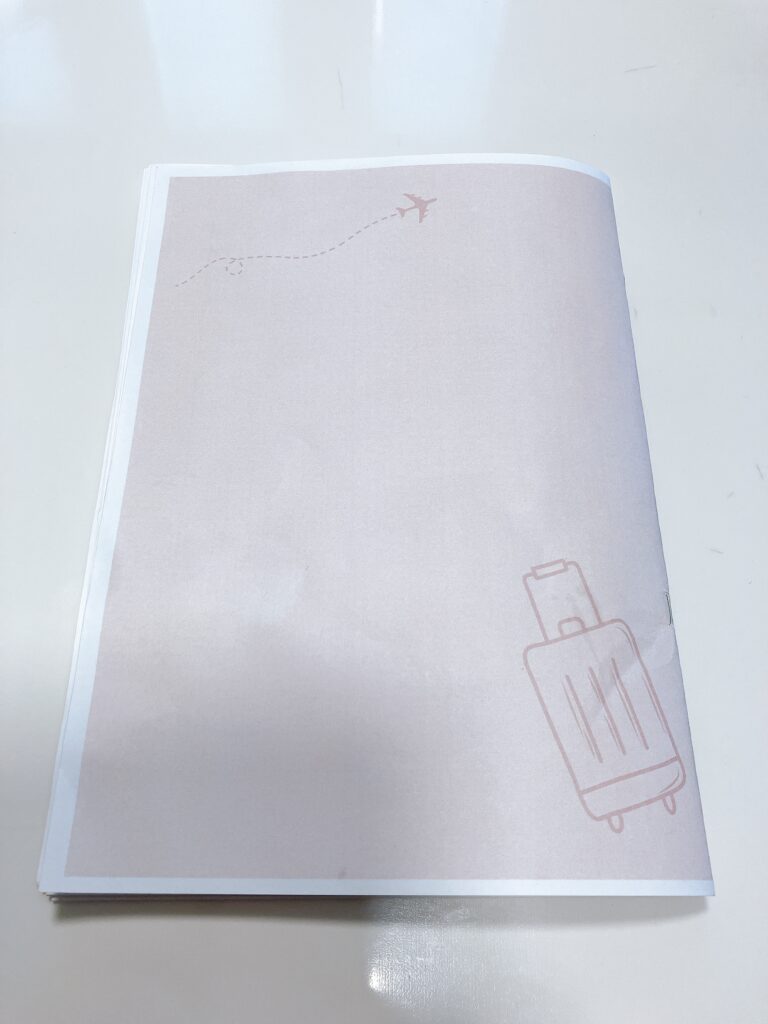
12ページ~裏表紙、裏ページ
こんな感じです!
自分的にはとても気に入った旅のしおりができました。
この後、子どもたちにも見せたため旅行のイメージが湧いたようで、Youtubeで情報収集していると「あ、旅行で泊まるホテルだね~」と楽しみにしてくれています。
旅のしおりを作って、より旅行気分が上がりました♪
初めての旅のしおり作りで思ったこと、デメリット


使い慣れてきたcanvaを使って、旅のしおり作ってみよ♪と軽い気持ちで着手した今回の作業。
最初にページ設定などしておかなかったため、やり直したりして思ったより時間がかかってしまいました。
でも、canvaの中から好きなデザインやテンプレートを見てはテンションが上がりとても夢中になれる作業でした。
一番想定外だったのは、カラーコピーの金額です。
- ネットプリントカラーコピー:A4が1枚60円×8ページ→旅のしおり一部で480円
canvaでは無用でデザインできますが、カラーでプリントアウトするのに料金がかかりはじめてここで「あっ結構かかった」。と気づきました。
一気に家族分作ってしまうと480円×4で1,920円なので、1部作ったらそれをコピーするのがおすすめです。
セブンイレブンのカラーコピー料金はA4が50円ですが、近くのスーパーのコピー機だともっと安くコピーできたので、節約するなら周辺のコピー機を比較するのもありですね。
ぜひ参考にしてみてください。
\ 今回宿泊予定のベッセルカンパーナ沖縄北谷(1泊目) /
\ 今回宿泊予定のTWIN-LINE HOTEL YANBARU OKINAWA JAPAN(2泊目) /
\ 今回宿泊予定のルネッサンスリゾートオキナワ(3・4泊目) /
家族で共有できて気分もあがる、旅のしおりはおすすめです!
今回は、無料デザインツールcanvaを使って、旅のしおりを作った記録を共有させていただきました。
参考になった部分はありましたでしょうか。
もっと効率よく作れる方法もあるかもしれません。
ぜひ今回の記事を参考にしてオリジナル旅のしおりをつくってみていただけると幸いです。
最後までお読み下さりありがとうございました。

















コメント